Hp IPAQ 610, IPAQ 610C, IPAQ 612, IPAQ 612C, IPAQ 614C User Manual [pl]
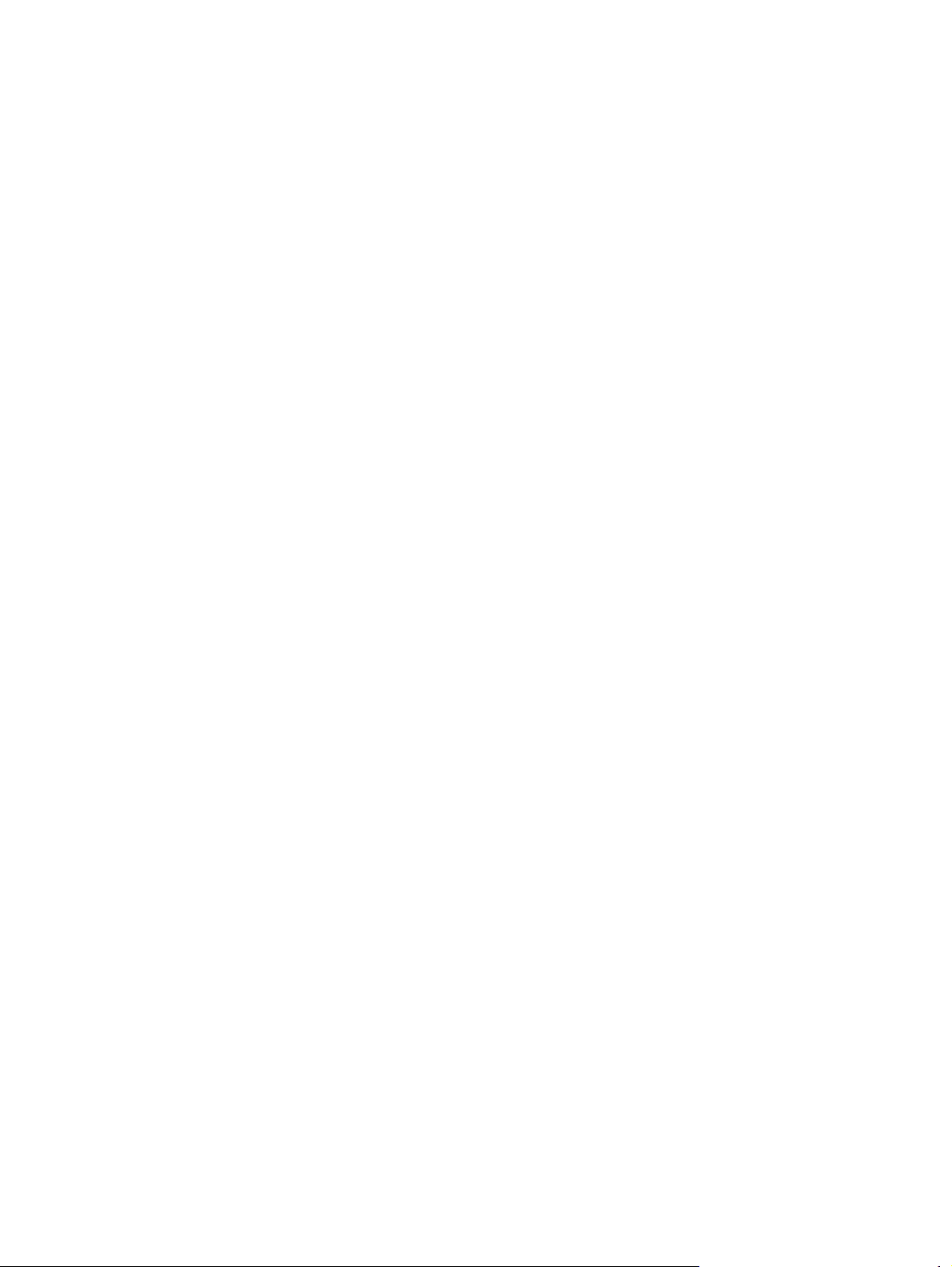
HP iPAQ
Instrukcja urządzenia
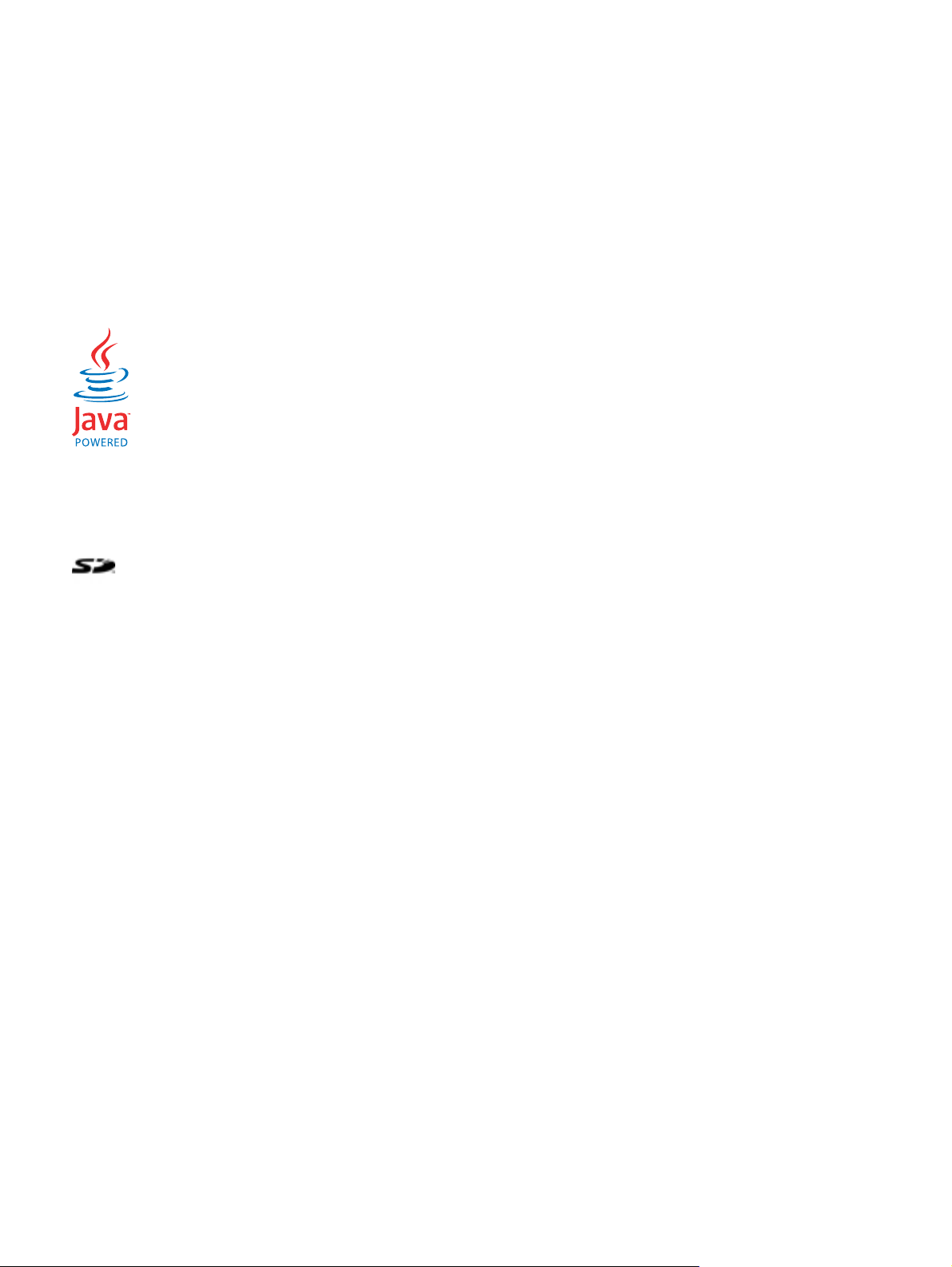
© Copyright 2008 Hewlet-Packard
Development Company, L.P.
Produkty rodziny HP iPAQ działają pod
kontrolą systemu operacyjnego Microsoft®
Windows Mobile® 6 Professional z pakietem
funkcji Messaging and Security Feature
Pack.
Microsoft Windows, logo Windows, Outlook,
Windows Mobile Device Center i ActiveSync
są znakami towarowymi firmy Microsoft
Corporation w Stanach Zjednoczonych i
innych krajach/regionach.
Java i wszystkie oparte na Java
znaki towarowe i znaki logo są znakami
towarowymi lub zastrzeżonymi znakami
towarowymi firmy Sun Microsystems, Inc. w
Stanach Zjednoczonych i innych krajach/
regionach.
Stycze 2008
ń
Numer katalogowy dokumentu: 455719-241
Logo SD jest znakiem towarowym
należącym do jego właściciela.
Bluetooth® jest znakiem towarowym
należącym do jego właściciela, który został
użyty przez firmę Hewlett-Packard
Development Company, L.P. na mocy
udzielonej licencji.
Google i Google Maps są znakami
towarowymi firmy Google Inc.
Wszystkie inne wymienione nazwy
produktów mogą być znakami towarowymi
odpowiednich firm.
Firma Hewlett-Packard Company nie ponosi
odpowiedzialności za ewentualne błędy
techniczne czy redakcyjne występujące w
niniejszym dokumencie. Informacje są
dostarczane „tak jak są” bez jakiejkolwiek
gwarancji i mogą ulec zmianie bez
powiadomienia. Gwarancje, jakich udziela
się na produkty firmy Hewlett-Packard,
znajdują się w warunkach ograniczonej
gwarancji dołączanych do tych produktów.
Żaden zapis w niniejszym dokumencie nie
może być interpretowany jako gwarancja
dodatkowa.
Niniejszy dokument zawiera informacje
prawnie zastrzeżone i chronione prawem
autorskim. Żadna część tego dokumentu nie
może być kopiowana, reprodukowana lub
tłumaczona na inny język bez wcześniejszej
pisemnej zgody firmy Hewlett-Packard
Development Company, L.P.
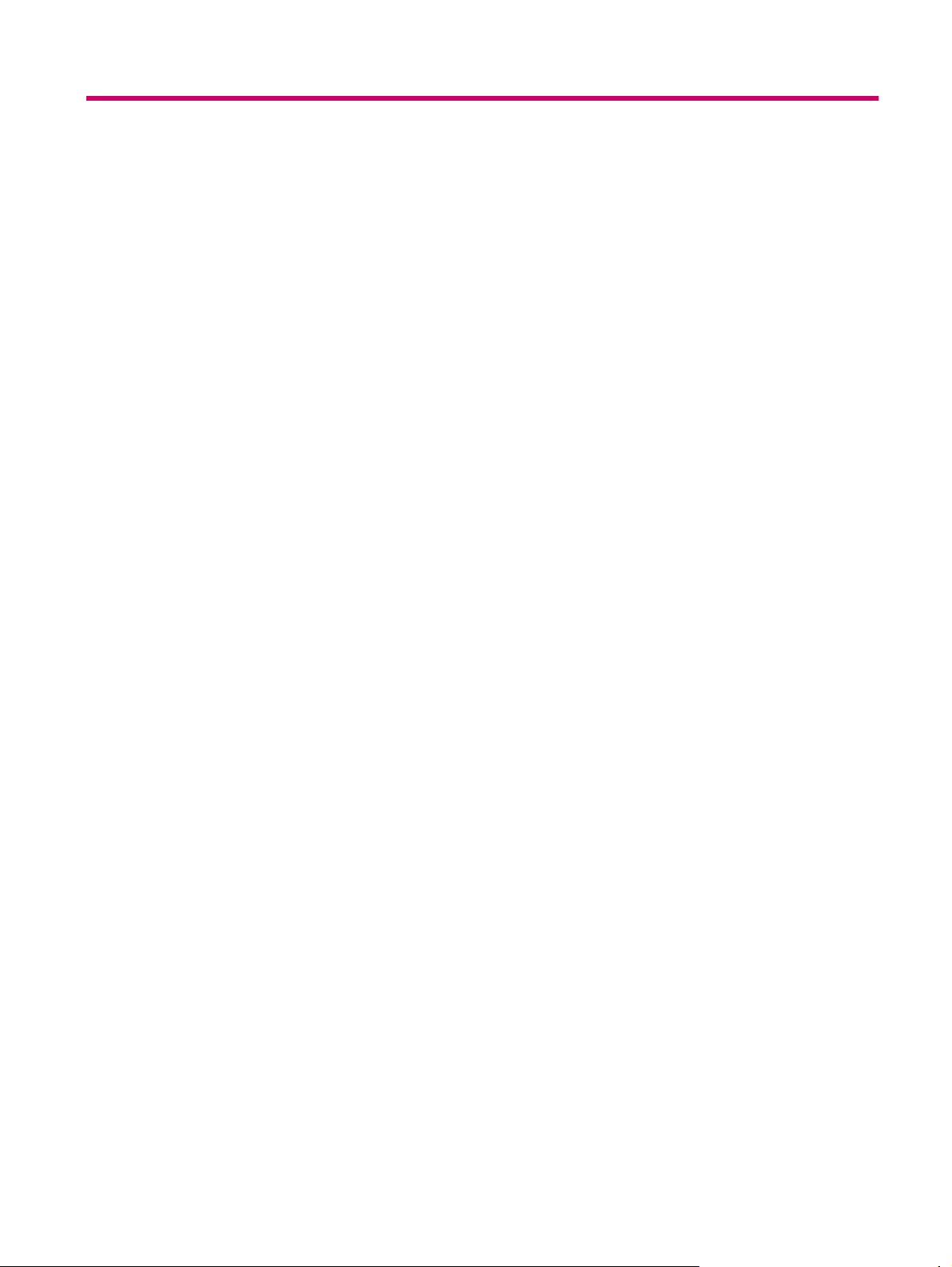
Spis treści
1 Rejestrowanie urządzenia HP iPAQ
2 Zawartość opakowania
3 Elementy
Elementy panelu przedniego ................................................................................................................ 3
Elementy panelu górnego i dolnego ..................................................................................................... 4
Elementy lewego i prawego panelu ...................................................................................................... 5
Elementy panelu tylnego ...................................................................................................................... 6
4 Przygotowanie urządzenia HP iPAQ
Krok 1: Zdejmowanie pokrywy baterii i wkładanie karty SIM ................................................................ 7
Krok 2: Wkładanie baterii i zakładanie pokrywy baterii ........................................................................ 8
Krok 3: Ładowanie baterii ..................................................................................................................... 9
Krok 4: Włączanie urządzenia HP iPAQ .............................................................................................. 9
Znajdowanie numeru seryjnego i numeru modelu ............................................................................... 9
Ikony stanu ......................................................................................................................................... 10
5 Wiadomości podstawowe
Ekran Dzisiaj ...................................................................................................................................... 12
Wprowadzanie tekstu ......................................................................................................................... 12
Dostosowywanie urządzenia HP iPAQ .............................................................................................. 14
Nazwa urządzenia ............................................................................................................. 14
Wprowadzanie informacji o właścicielu ............................................................................. 14
Zmiana ustawień regionalnych .......................................................................................... 15
Dostosowywanie głośności ................................................................................................ 15
Zmiana ustawień zarządzania energią .............................................................................. 16
Wygaszanie lub dostosowywanie jasności podświetlenia ................................................. 16
Instalacja i usuwanie programów ....................................................................................... 16
Otwieranie i zamykanie programów ................................................................................... 17
Ustawianie alarmów i zegarów .......................................................................................... 17
Menu skrótów .................................................................................................................... 17
Wyświetlanie zegara na pasku tytułu ................................................................................. 17
Tworzenie i przypisywanie kategorii .................................................................................. 18
Dostosowywanie szybkości przewijania elementów na liście ............................................ 18
Wyświetlanie informacji dotyczących systemu operacyjnego ............................................................ 18
Blokowanie i odblokowywanie urzą
dzenia HP iPAQ .......................................................................... 19
iii
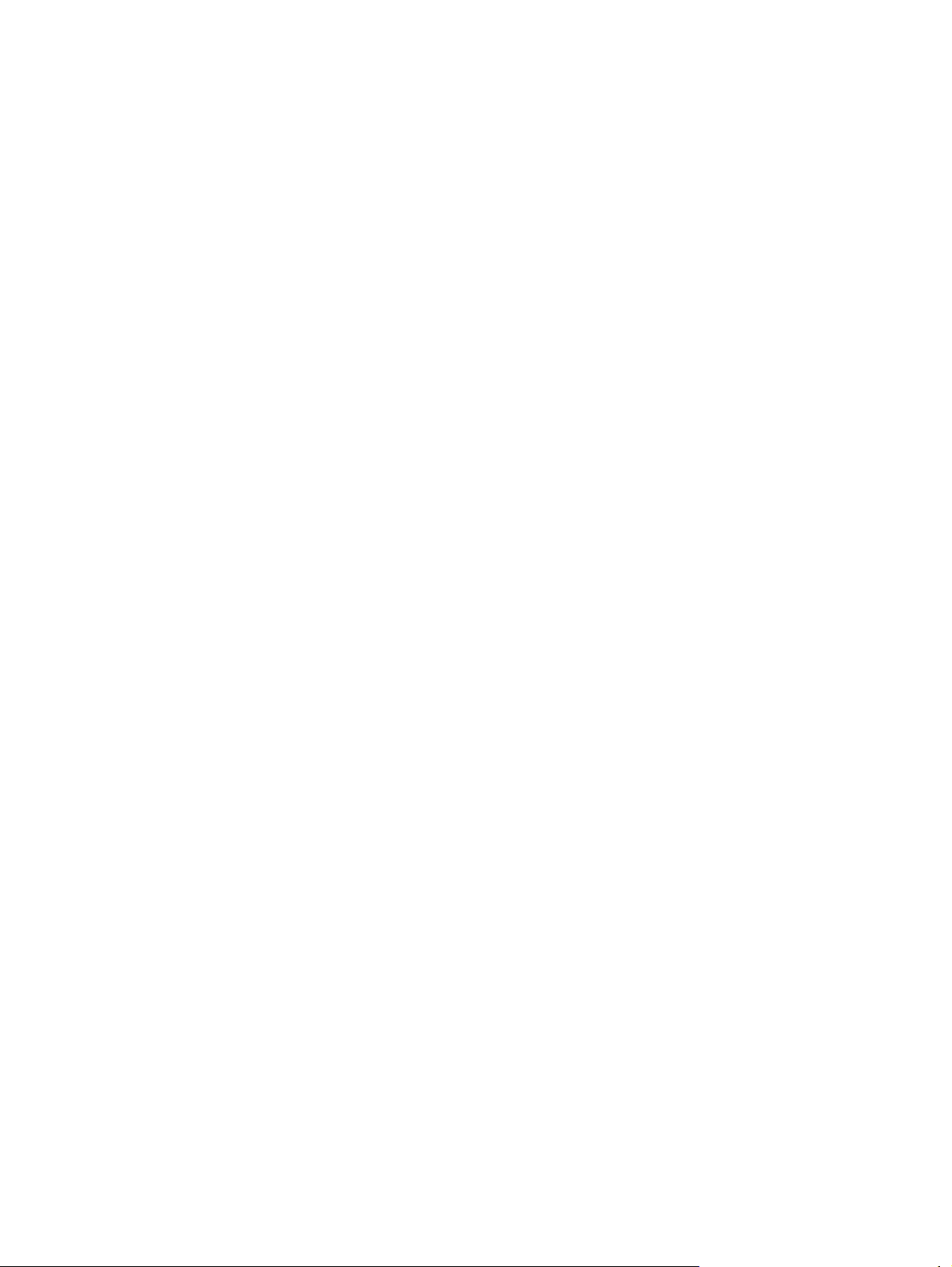
Wskazówki dotyczące oszczędzania baterii ....................................................................................... 19
6 Używanie programu Business Navigator
Używanie klawiatury ........................................................................................................................... 21
Trójdrożny przełącznik tarczowy ........................................................................................................ 21
Funkcje połączeń ............................................................................................................................... 21
Nawiązywanie połączenia .................................................................................................. 21
Odbieranie połączenia ....................................................................................................... 22
Połączenie oczekujące ...................................................................................................... 22
Ponowne wybieranie numeru ............................................................................................ 22
Nawiązywanie połączenia z kontaktem ............................................................................. 22
Nawiązywanie połączenia poprzez ekran Dzisiaj .............................................. 22
Nawiązywanie połączenia poprzez listę kontaktów ........................................... 22
Nawiązywanie połączeń alarmowych ................................................................................ 23
Nawiązywanie połączeń za pomocą funkcji szybkiego wybierania ................................... 23
Poczta głosowa .................................................................................................................. 24
Tryb głośnomówiący .......................................................................................................... 24
Nawiązywanie połączeń transmisji danych ........................................................................ 24
Wyciszanie połączenia ...................................................................................................... 24
Zawieszenie połączenia ..................................................................................................... 24
Nawiązywanie połączenia konferencyjnego ...................................................................... 25
Nawiązywanie połą
Wybieranie numerów międzynarodowych ......................................................................... 25
Historia połączeń ................................................................................................................................ 26
Zarządzanie połączeniami przy użyciu historii połączeń ................................................... 26
Nawiązywanie połączeń przy użyciu historii połączeń ....................................................... 26
Wyświetlanie szczegółów połączenia ................................................................................ 26
Polecenia głosowe ............................................................................................................................. 26
Sprawdzanie połączenia i mocy sygnału ............................................................................................ 27
Zmiana kodu PIN karty SIM ............................................................................................................... 27
Zmiana ustawień usługi ...................................................................................................................... 28
Zmiana ustawień usług telefonicznej ................................................................................. 28
Przekazywanie połączeń ................................................................................... 28
Konfiguracja ID rozmówcy ................................................................................ 29
Blokowanie połączeń ........................................................................................ 29
Konfiguracja numerów poczty głosowej lub centrum wiadomości
tekstowych ........................................................................................................ 29
Zmiana ustawień sieci ........................................................................................................................ 30
Zmiana ustawień sieci telefonicznej .................................................................................. 30
Wyświetlenie dostępnych sieci telefonicznych .................................................................. 30
Ustawianie preferowanych sieci ........................................................................................ 30
Ręczny wybór sieci telefonicznej ....................................................................................... 31
Zmiana dźwięku i typu dzwonka ......................................................................................................... 31
Zapisywanie notatek podczas po
czenia poprzez numer telefonu w postaci hiperłącza ......................... 25
łączenia .......................................................................................... 31
iv
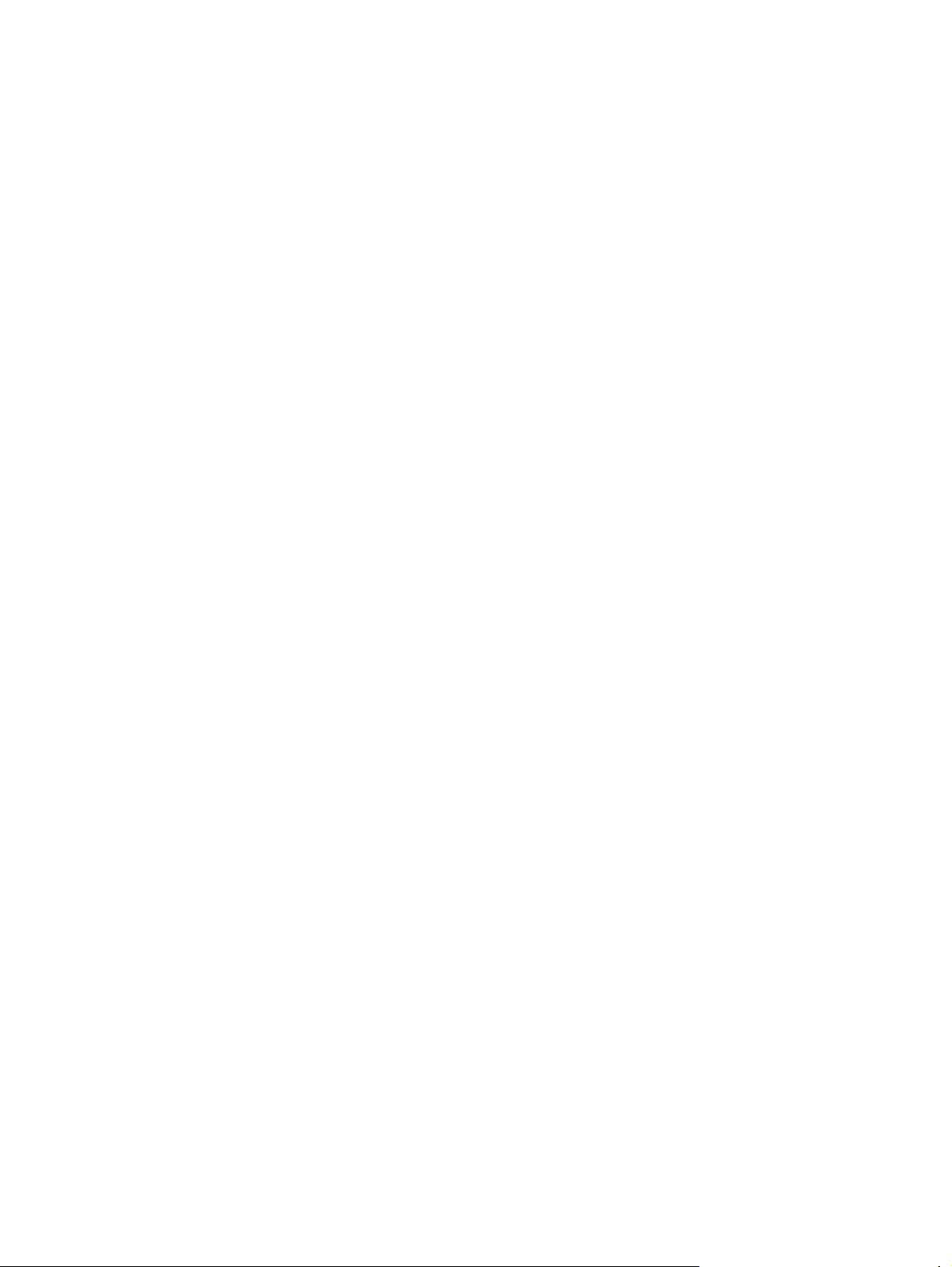
7 Aparat
Automatyczny wybór pasma częstotliwości ....................................................................................... 31
Kopiowanie kontaktu z karty SIM do urządzenia ................................................................................ 32
Dodawanie funkcji dalekopisu (TTY) .................................................................................................. 32
Dodawanie funkcji TTY dla osób niesłyszących lub z problemami ze słuchem ................ 32
Włączanie obsługi TTY ...................................................................................................... 33
Nawiązywanie połączenia przy użyciu urządzenia HP iPAQ z włączoną funkcją TTY ...... 33
Wyłączanie obsługi TTY .................................................................................................... 34
Notatki głosowe .................................................................................................................................. 34
Tworzenie notatek głosowych ............................................................................................ 34
Usuwanie notatek głosowych ............................................................................................ 35
Odsłuchiwanie notatek głosowych ..................................................................................... 35
Zmiana nazw notatek głosowych ....................................................................................... 35
Konfiguracja kanałów ......................................................................................................................... 35
Notatki ................................................................................................................................................ 36
Pisanie notatki ................................................................................................................... 36
Tworzenie kopii notatki: ..................................................................................................... 36
Używanie aparatu ............................................................................................................................... 37
Robienie zdjęć ................................................................................................................... 37
Przeglądanie zdjęć ............................................................................................................ 37
Ustawienia aparatu ............................................................................................................................. 37
Ustawienia podstawowe .................................................................................................... 38
Ustawienia zdjęć ................................................................................................................ 38
Kamera ............................................................................................................................................... 39
Nagrywanie klipów wideo .................................................................................................. 39
Konfiguracja formatu wideo ............................................................................................... 39
Ustawienia wideo ............................................................................................................... 39
Opcje aparatu i kamery ...................................................................................................................... 39
Przesyłanie zdjęć ............................................................................................................................... 40
Użycie usługi GPRS .......................................................................................................... 40
Użycie połączenia Bluetooth .............................................................................................. 40
8 Aplikacja HP Photosmart Mobile
Przeglądanie zdjęć przechowywanych w urządzeniu HP iPAQ lub na karcie pamięci ...................... 42
Załączanie notatki głosowej do zdjęcia .............................................................................................. 42
Drukowanie za pomocą karty pamięci ................................................................................................ 43
Przeglądanie pokazu slajdów ............................................................................................................. 43
Wysyłanie zdjęć pocztą elektroniczną ................................................................................................ 43
Powiązanie zdjęcia z kontaktem ........................................................................................................ 44
Przypisanie zdjęcia jako tła ekranu Dzisiaj ......................................................................................... 44
Snapfish ............................................................................................................................................. 44
Ulepszanie dokumentów .................................................................................................................... 45
v
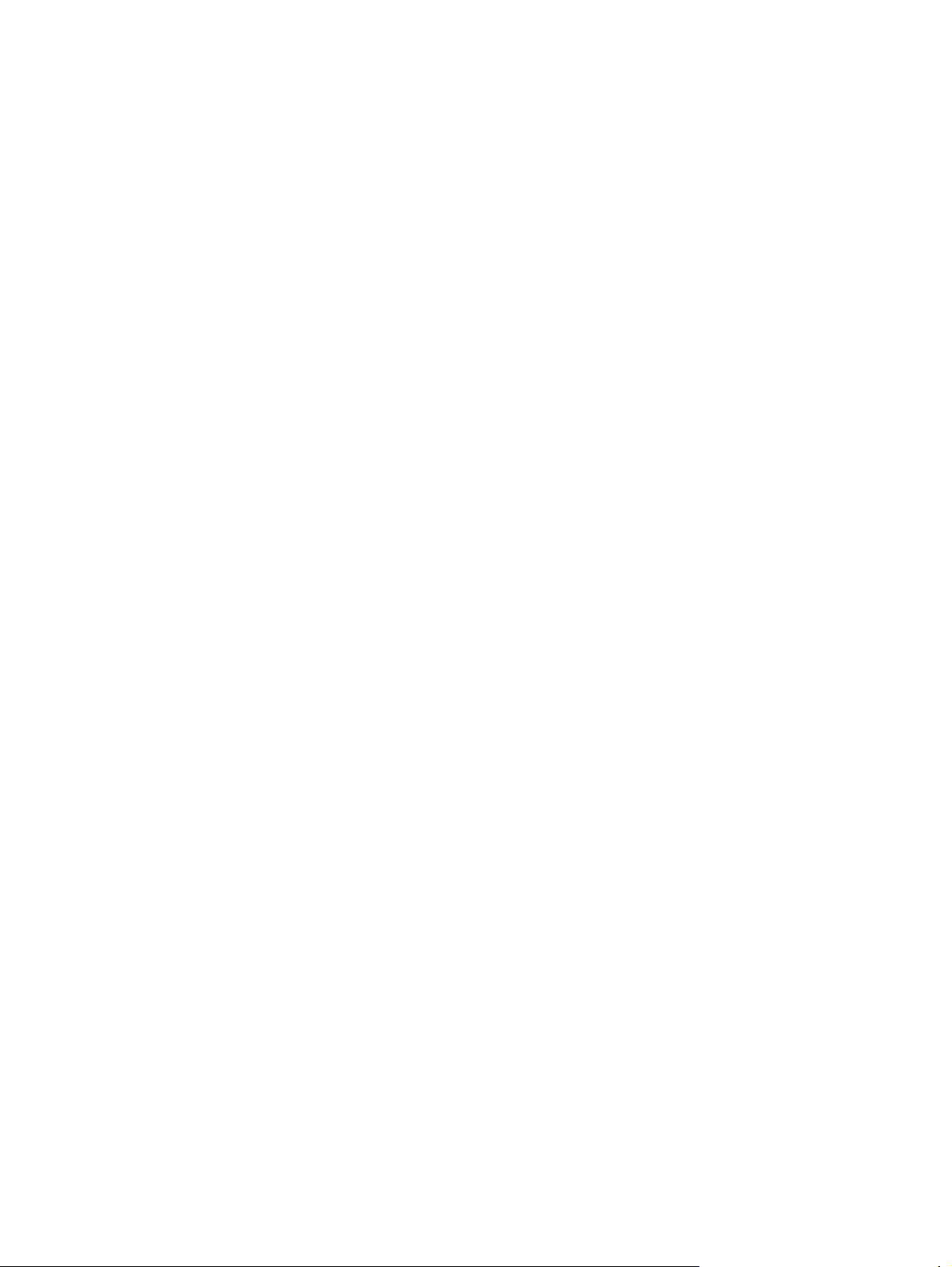
Ustawianie wygaszacza ekranu ......................................................................................................... 45
Przełączanie do aplikacji aparatu ....................................................................................................... 46
Porządkowanie zdjęć ......................................................................................................................... 46
Wysyłanie zdjęcia do schowka ........................................................................................................... 46
Obsługa wideo .................................................................................................................................... 46
9 Karty pamięci
Użytkowanie kart pamięci ................................................................................................................... 47
Wkładanie karty pamięci .................................................................................................................... 47
Wyjmowanie karty pamięci ................................................................................................................. 48
Wyświetlanie zawartości karty pamięci .............................................................................................. 48
10 Synchronizacja
Oprogramowanie do synchronizacji ................................................................................................... 49
Kopiowanie plików .............................................................................................................................. 49
Przenoszenie danych z programu Palm Desktop do programu Microsoft Windows Mobile 6 ........... 50
Wskazówki dotyczące obniżania kosztów synchronizacji bezprzewodowej ...................................... 51
Rozwiązywanie problemów z synchronizacją .................................................................................... 52
Dostosowane łącza w programie WMDC ........................................................................................... 54
11 Zadania
Ustawianie dat rozpoczęcia i ukończenia zadania ............................................................................. 55
Wyświetlanie dat rozpoczęcia i ukończenia na liście zadań .............................................................. 55
Ustawianie opcji wyświetlania zadań na ekranie Dzisiaj .................................................................... 55
Oznaczanie zadania jako ukończone ................................................................................................. 55
12 Obsługa wiadomości
Obsługa wiadomości .......................................................................................................................... 57
Typy folderów ..................................................................................................................................... 57
Synchronizowanie poczty e-mail ................................................................................................
Konfigurowanie kont służących do obsługi wiadomości ..................................................................... 58
Konfigurowanie poczty e-mail za pomocą serwera Exchange .......................................... 58
internetowe wiadomości e-mail .......................................................................................... 59
Obsługa wiadomości tekstowych ....................................................................................... 61
Wiadomości MMS .............................................................................................................. 62
Edytor wiadomości MMS ................................................................................................... 62
Odbieranie załączników ..................................................................................................... 63
Odbieranie żądań spotkania .............................................................................................. 64
Tworzenie lub zmiana podpisu .......................................................................................... 64
Używanie obsługi wiadomości ............................................................................................................ 65
........ 58
Tworzenie nowego konta POP3 lub IMAP4 ...................................................... 59
Zmiana opcji pobierania poczty e-mail .............................................................. 60
Usuwanie konta ................................................................................................. 61
vi
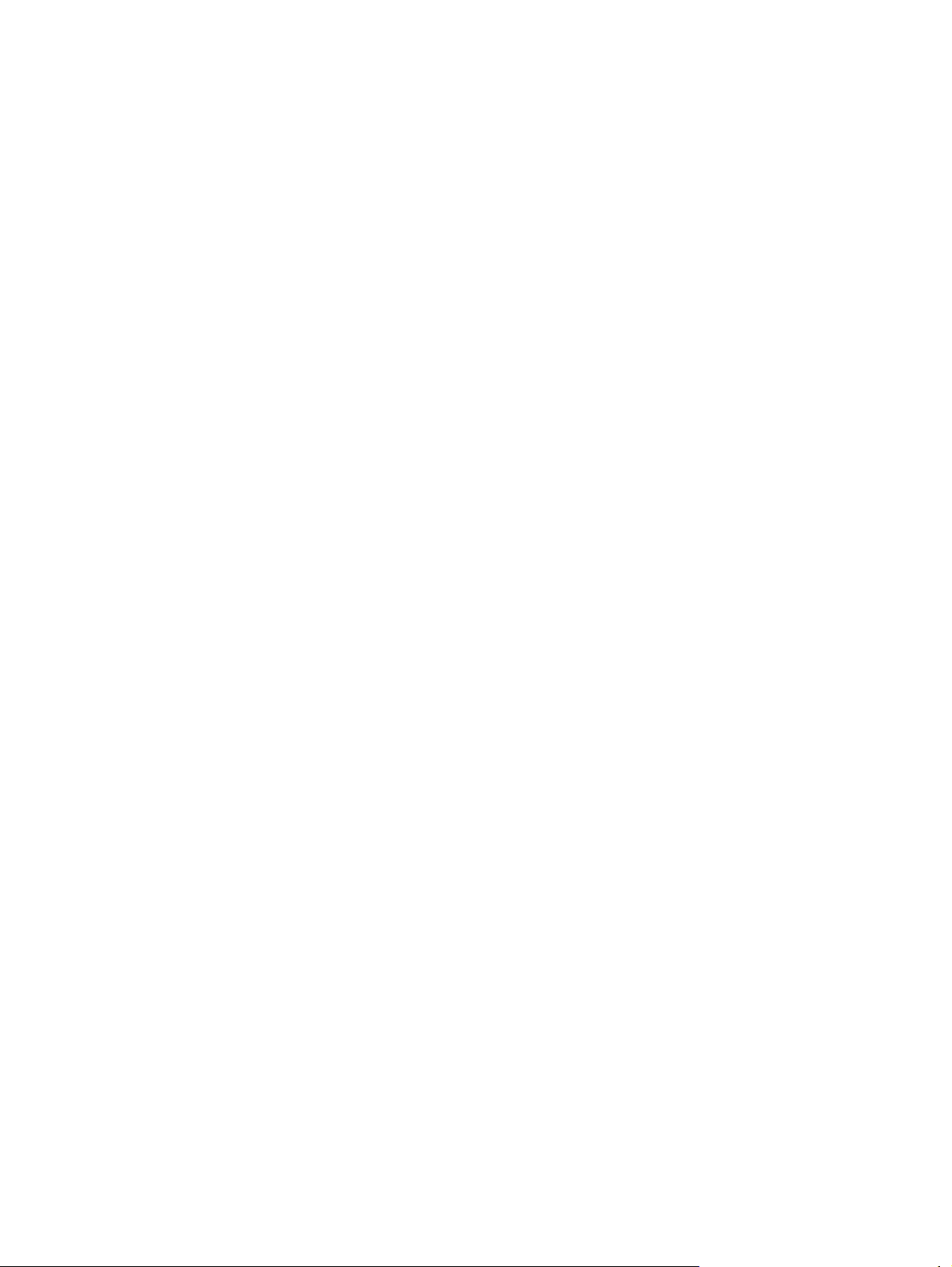
Instalacja książki adresowej online .................................................................................................... 66
13 Kalendarz
Uzyskiwanie dostępu do kalendarza .................................................................................................. 68
Zmiana sposobu wyświetlania tygodnia roboczego ........................................................................... 68
Ustawianie domyślnego przypomnienia dla wszystkich nowych terminów ........................................ 68
Aktualizowanie terminu ...................................................................................................................... 68
Anulowanie terminu ............................................................................................................................ 69
14 Kontakty
Tworzenie kontaktu ............................................................................................................................ 70
Usuwanie kontaktu ............................................................................................................................. 70
Zmiana informacji o kontakcie ............................................................................................................ 70
Kopiowanie kontaktu .......................................................................................................................... 71
Znajdowanie kontaktu ........................................................................................................................ 71
Wysyłanie wiadomości e-mail do kontaktu ......................................................................................... 71
Wysyłanie wiadomości tekstowej do kontaktu .................................................................................... 72
Dodawanie lub usuwanie zdjęcia ....................................................................................................... 72
Używanie listy kontaktów ................................................................................................................... 72
Tworzenie i wysyłanie wiadomości .................................................................................... 65
Odpowiadanie na wiadomości lub przesyłanie ich dalej .................................................... 65
Dodawanie załącznika do wiadomości .............................................................................. 65
Pobieranie wiadomości ...................................................................................................... 66
Pobieranie wiadomości z serwera ..................................................................................... 66
15 Połączenia
Używanie aplikacji Menedżer połączeń bezprzewodowych ............................................................... 74
Wi-Fi ................................................................................................................................................... 74
Bluetooth ............................................................................................................................................ 77
Słowniczek terminów związanych z komunikacją Wi-Fi .................................................... 75
Otwieranie ustawień Wi-Fi ................................................................................................. 75
Automatyczne łączenie z siecią Wi-Fi ............................................................................... 76
Ręczne
Znajdowanie adresu IP ...................................................................................................... 76
Usuwanie sieci Wi-Fi ......................................................................................................... 76
Słowniczek terminów związanych z komunikacją Bluetooth .............................................. 77
Otwieranie ustawień Bluetooth .......................................................................................... 77
Łączenie z komputerem za pomocą technologii Bluetooth ................................................ 78
Tworzenie, kończenie i akceptowanie powiązania Bluetooth ............................................ 78
Edycja powiązania Bluetooth ............................................................................................. 79
Używanie urządzenia HP iPAQ jako bezprzewodowego modemu opartego na
technologii Bluetooth ......................................................................................................... 80
Profile urządzenia Bluetooth .............................................................................................. 80
łączenie z siecią Wi-Fi .......................................................................................... 76
vii
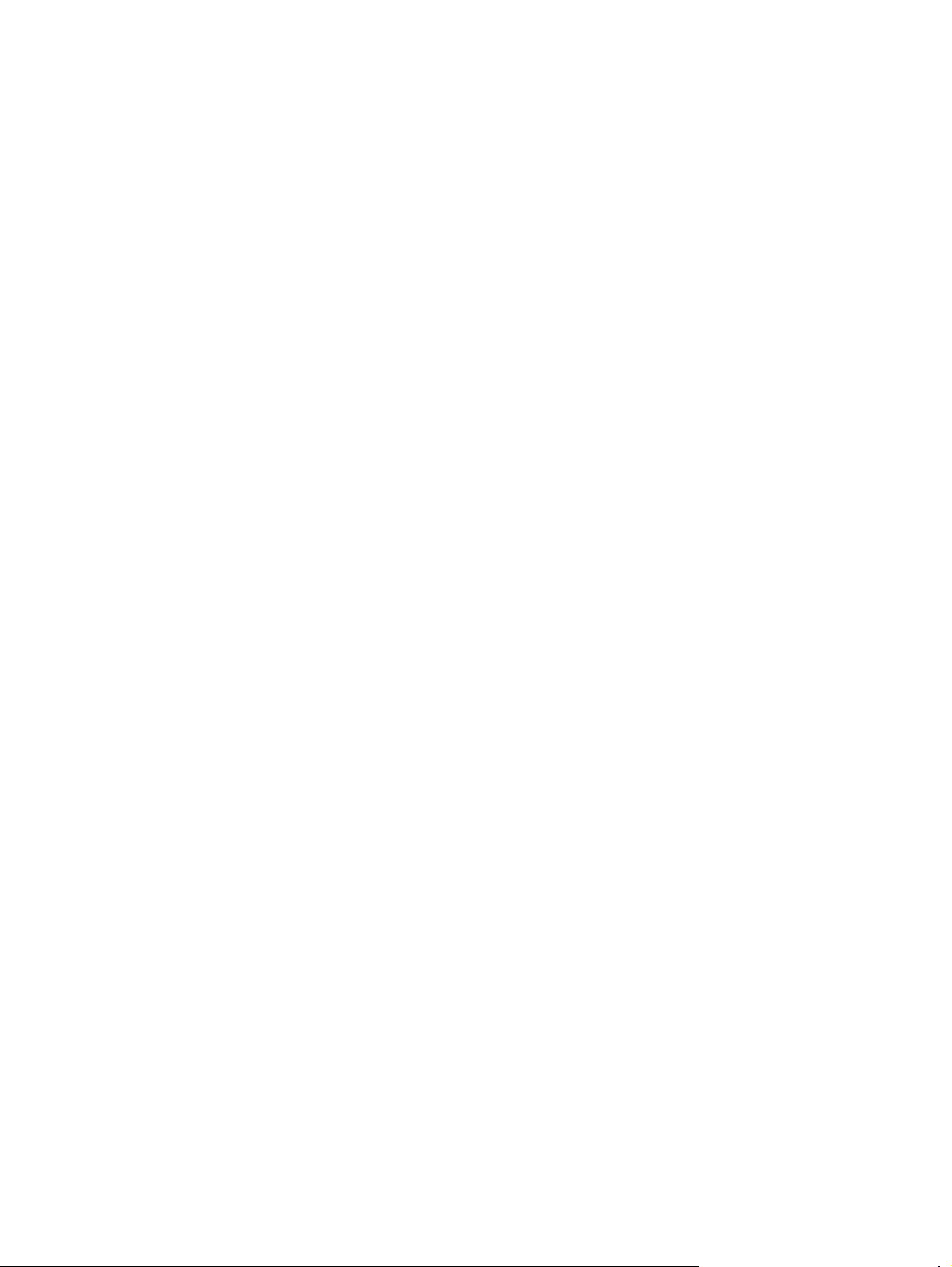
Usługi dostępowe .............................................................................................................. 81
Ustawianie folderu udostępnianego Bluetooth .................................................................. 81
Ustawianie wejściowego i wyjściowego portu COM Bluetooth .......................................... 81
GPRS/EDGE/HSDPA ......................................................................................................................... 82
GPRS/EDGE ..................................................................................................................... 82
HSDPA .............................................................................................................................. 82
Różnice między technologią GSM a technologią GPRS/EDGE/WCDMA/3G ................... 82
Konfigurowanie ustawień sieciowych GPRS ..................................................................... 82
Edycja połączenia internetowego ...................................................................................... 83
Edycja ustawień wiadomości MMS .................................................................................... 84
Edycja ustawień informacyjnych protokołu WAP ............................................................... 85
Rozwiązywanie problemów z automatycznym wykrywaniem ............................................ 86
Ustawienia zaawansowane ................................................................................................................ 86
Łączenie z intranetowymi adresami URL .......................................................................... 86
Zmiana intranetowego adresu URL ................................................................................... 87
Konfiguracja automatycznego wyboru połączeń ............................................................... 87
Konfigurowanie bramy WAP .............................................................................................. 87
Konfigurowanie zaawansowanych ustawień proxy ............................................................ 88
Zaawansowane ustawienia połączenia ............................................................................. 88
Konfiguracja połączenia z serwerem VPN ......................................................................... 88
Zmiana nazwy grupy połączeń .......................................................................................... 89
Kończenie połączenia ........................................................................................................ 90
16 Google Maps™ dla urządzeń przenośnych
Uruchamianie usługi Google Maps i nawigacja w niej ....................................................................... 91
Usługa Google Search ....................................................................................................................... 92
Uruchamianie usługi Google Search ................................................................................. 92
17 Używanie systemu GPS za pomocą urządzenia HP iPAQ
18 Aplikacje
Aplikacje HP ..................................................................................................................
HP Help And Support ........................................................................................................ 94
HP VoiceReply ................................................................................................................... 94
HP iPAQ Setup Assistant .................................................................................................. 95
HP Shortcuts ...................................................................................................................... 96
Używanie aplikacji HP Shortcuts ....................................................................... 96
Edytowanie skrótów HP Shortcuts .................................................................... 96
HP iPAQ DataConnect ...................................................................................................... 97
Przeglądarka zasobów HP ................................................................................................ 97
HP CertEnroller .................................................................................................................. 98
Porady dotyczące HP iPAQ ............................................................................................... 98
HP iPAQ Mobile Broadband Connect ................................................................................ 98
..................... 94
viii
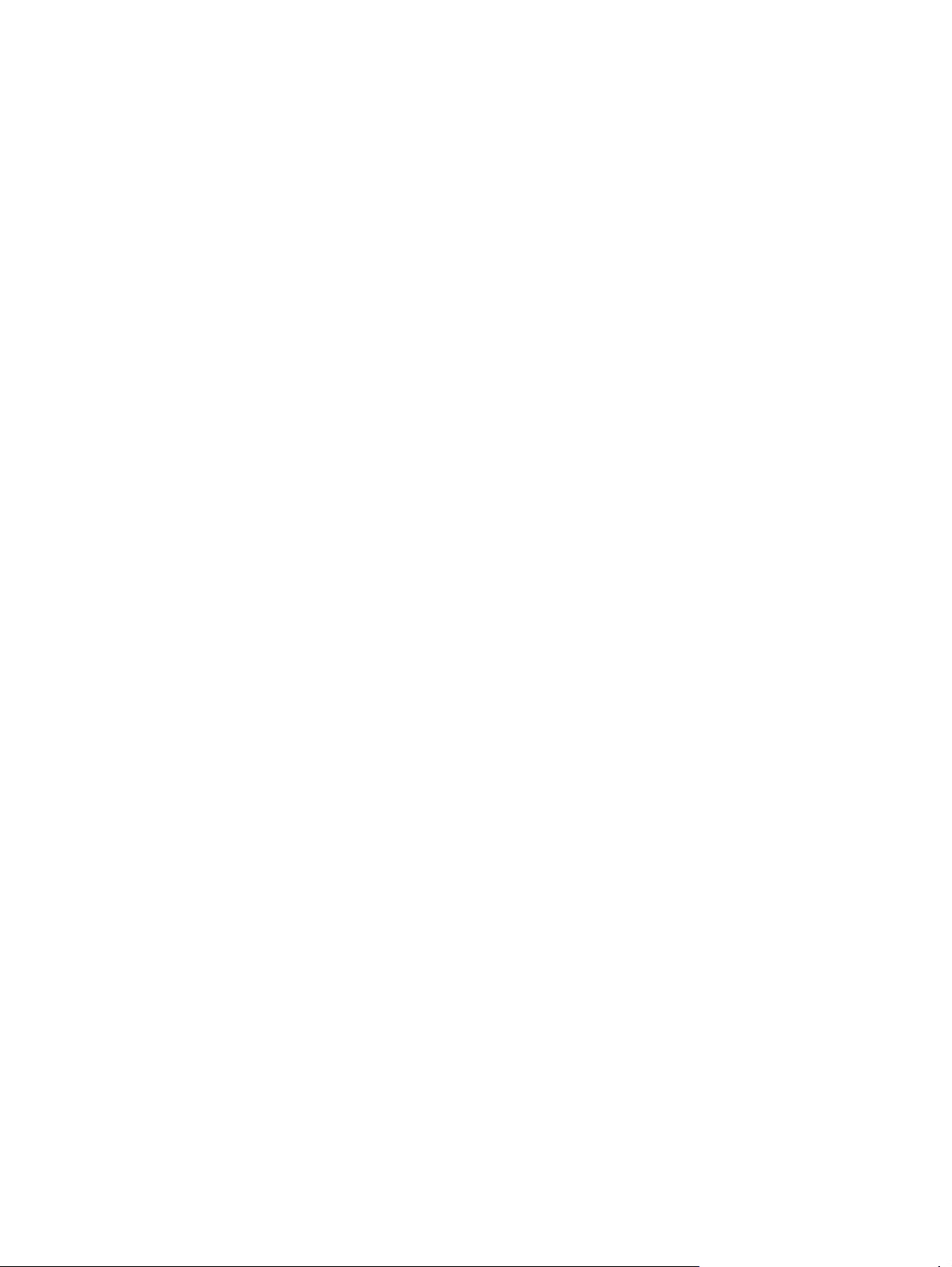
HP Enterprise Mobility Agent ............................................................................................. 99
HP iPAQ File Store ............................................................................................................ 99
HP iPAQ Ring Tone Manager ............................................................................................ 99
Zarządzanie certyfikatami ................................................................................................................ 100
iPAQ Audio ....................................................................................................................................... 100
Keyguard .......................................................................................................................................... 100
Polecenia głosowe ........................................................................................................................... 101
Internet Explorer ............................................................................................................................... 101
Mobilny pulpit zdalny ........................................................................................................................ 101
Windows Media Player ..................................................................................................................... 102
Czyszczenie listy obecnie odtwarzanych ......................................................................... 102
Aktualizowanie biblioteki .................................................................................................. 102
Używanie programu Polecenia głosowe do odtwarzania plików multimedialnych ........... 103
Aplikacje pakietu Office Mobile ........................................................................................................ 103
Word Mobile ..................................................................................................................... 103
Excel Mobile .................................................................................................................... 103
PowerPoint Mobile ........................................................................................................... 104
Gry .................................................................................................................................................... 105
Bubble Breaker ................................................................................................................ 105
Solitaire ............................................................................................................................ 105
Internet Sharing ................................................................................................................................ 105
Aby uzyskać połączenie z komputerem przenośnym za pośrednictwem łącza danych
USB ................................................................................................................................. 106
Aby uzyskać połączenie z komputerem przenośnym za pośrednictwem interfejsu
Bluetooth .......................................................................................................................... 106
Internet Explorer ............................................................................................................................... 107
Windows Live Messenger ................................................................................................................ 107
Rejestrowanie się w aplikacji Messenger i wyrejestrowywanie się .................................. 108
Wysyłanie wiadomości błyskawicznych ........................................................................... 108
Zmiana stanu obecnoś
SMS Cell Broadcast ......................................................................................................................... 109
SIM Toolkit ....................................................................................................................................... 109
SIM Manager .................................................................................................................................... 109
zasilanie ........................................................................................................................................... 109
podświetlenie .................................................................................................................................... 109
ci użytkownika ............................................................................. 109
19 Specyfikacje produktu
Specyfikacje systemowe .................................................................................................................. 111
Specyfikacje fizyczne ....................................................................................................................... 112
Środowisko pracy ............................................................................................................................. 112
20 Informacje o obowiązujących przepisach
Informacje Federalnej Komisji Łączności (FCC) .............................................................................. 113
Modyfikacje ...................................................................................................................... 113
ix
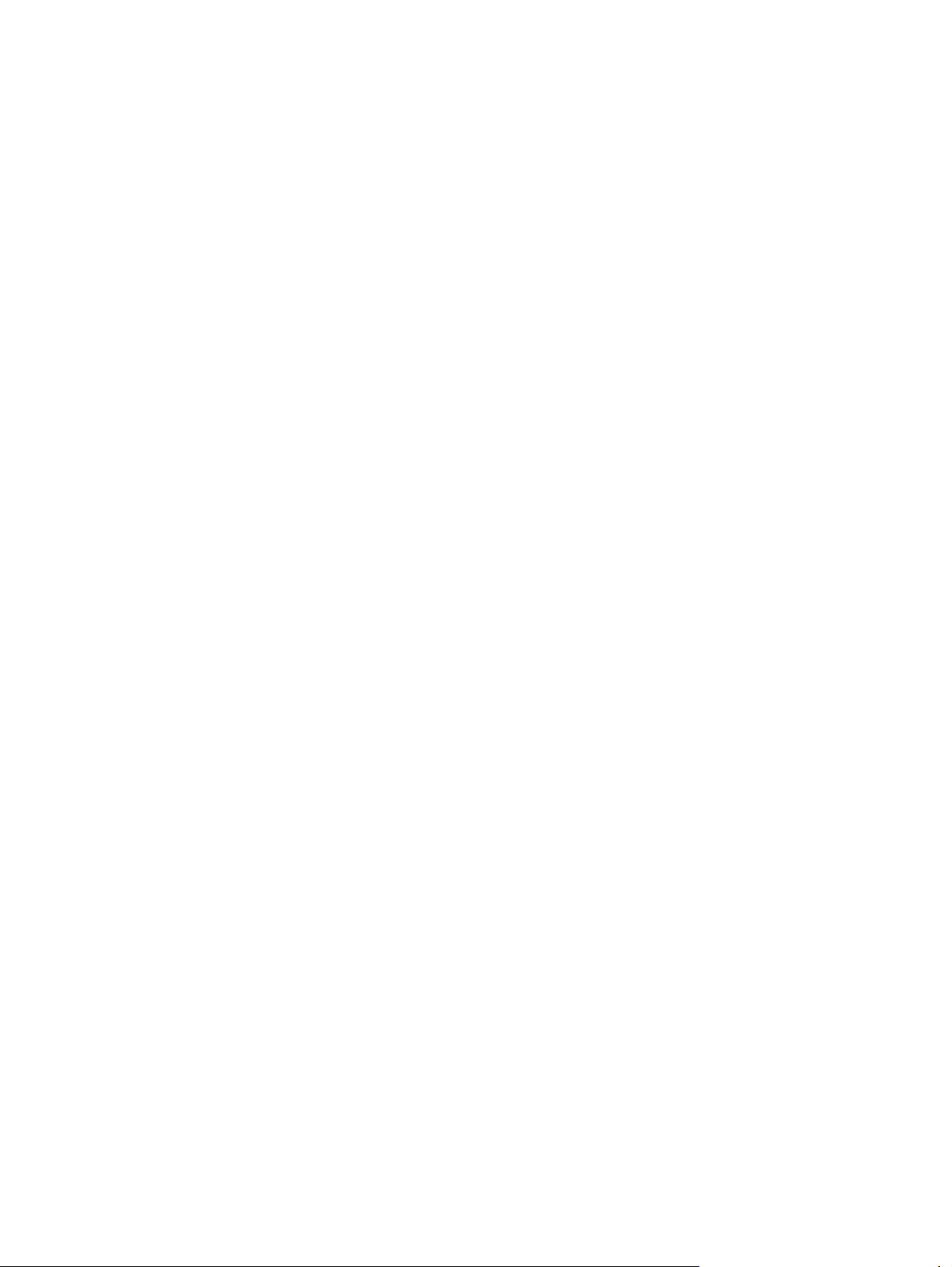
Przewody ......................................................................................................................... 113
Deklaracja zgodności produktów oznaczonych logo FCC (tylko Stany Zjednoczone) .... 114
Informacje dla Kanady ...................................................................................................................... 114
Avis Canadien .................................................................................................................................. 114
Informacje dla Unii Europejskiej ....................................................................................................... 114
Produkty z urządzeniami bezprzewodowej sieci LAN 2,4 GHz ....................................... 116
Francja ............................................................................................................ 116
Włochy ............................................................................................................ 116
Ostrzeżenie dotyczące akumulatora ................................................................................................ 116
Recykling akumulatorów .................................................................................................................. 116
Pozbywanie się akumulatorów ......................................................................................................... 116
Pozbywanie się zużytego sprzętu przez użytkowników domowych ................................................. 117
Ostrzeżenie dotyczące sprzętu ........................................................................................................ 124
Ostrzeżenie akustyczne ................................................................................................................... 124
Produkt LED klasy 1 ......................................................................................................................... 125
Informacje o podróżach lotniczych ................................................................................................... 125
Elektroniczny sprzęt medyczny ........................................................................................................ 125
Informacje SAR ................................................................................................................................ 125
Informacje dotyczące łączności bezprzewodowej ............................................................................ 126
Informacje dotyczące łączności bezprzewodowej w Stanach Zjednoczonych ................ 126
Informacje o kanadyjskich przepisach o łączności bezprzewodowej .............................. 126
Informacje dla Brazylii ...................................................................................................... 126
Informacje dotyczące łączności bezprzewodowej - Singapur .......................................... 126
Informacje dla Japonii ...................................................................................................................... 127
Urządzenia bezprzewodowej sieci lokalnej 802.11b ....................................................... 127
Urządzenia bezprzewodowej sieci lokalnej 802.11g ....................................................... 127
Urządzenia Bluetooth ...................................................................................................... 127
Informacje DGT Tajwanu ................................................................................................................. 127
Informacje dla Korei ......................................................................................................................... 128
21 Najczęściej zadawane pytania
Nie mogę włączyć mojego urządzenia HP iPAQ. Co mam zrobić? ................................................. 129
Nie mogę nawiązywać ani odbierać połączeń. Jak to naprawić? ..................................................... 129
Nie mogę podłączyć się do Internetu. Co mam zrobić? ................................................................... 130
Głos nie jest wyraźny. Jak to naprawić? .......................................................................................... 130
Gdy odbieram połączenia za pomocą mojego urządzenia iPAQ, dzwoniący nie słyszy wyraźnie
mojego głosu. Na czym polega problem? ........................................................................................ 130
Nie mogę użyć niektórych funkcji połączenia. Co mam zrobić? ....................................................... 130
Dlaczego podczas rozmowy telefonicznej słyszę w tle szumy? ....................................................... 130
Jak mogę wydłużyć czas gotowości i czas rozmowy mojego urządzenia HP iPAQ? ...................... 131
Dlaczego urządzenie HP iPAQ niekiedy działa powoli? ................................................................... 131
Nie mogę nał
Nie mogę zsynchronizować urządzenia HP iPAQ z komputerem. Co mam zrobić? ........................ 131
Jakie czynniki wpływają niekorzystnie na sygnał GPS i dokładność? .............................................. 132
x
adować baterii. Co mam zrobić? ................................................................................. 131
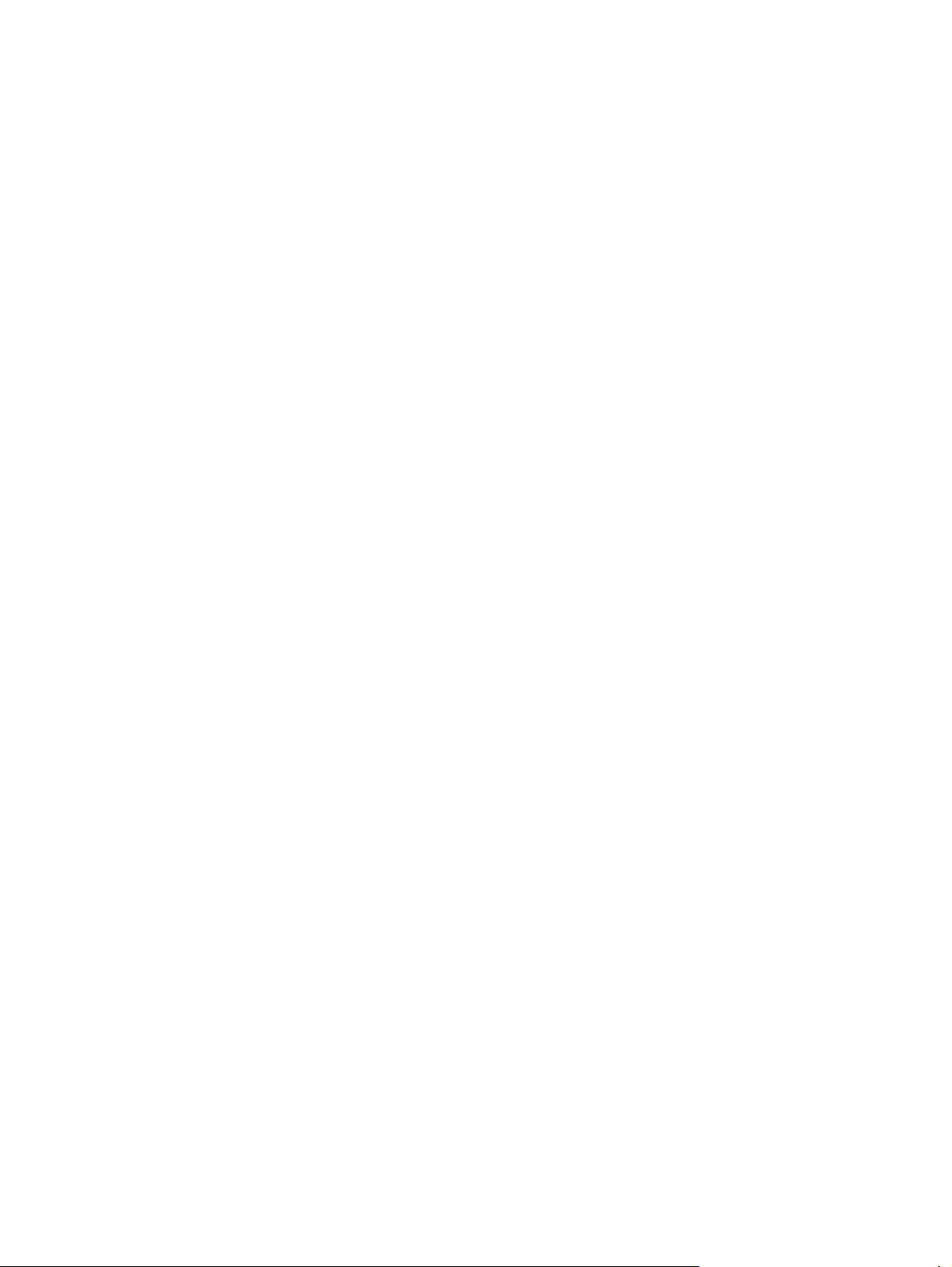
Urządzenie HP iPAQ było podłączone podczas instalowania oprogramowania WMDC. Program
WMDC nie uruchamia się po zainstalowaniu – dlaczego? ............................................................... 132
Czy za pierwszym razem mogę skonfigurować aktywne połączenie urządzenia HP iPAQ z
komputerem obsługującym technologię Bluetooth? ......................................................................... 132
22 Kwestie bezpieczeństwa
Ogólne środki ostrożności ................................................................................................................ 133
Środki ostrożności dotyczące przewodów zasilających i akcesoriów .............................................. 134
Środki ostrożności dotyczące zestawów baterii ............................................................................... 135
Środki ostrożności dotyczące urządzeń dokujących ........................................................................ 135
Środki ostrożności dotyczące produktów z urządzeniami bezprzewodowymi ................................. 135
Środki ostrożności dotyczące produktów z modemami oraz akcesoriów telekomunikacyjnych i
związanych z siecią lokalną ............................................................................................................. 136
Środki ostrożności dotycz
ące produktów z urządzeniami laserowymi ............................................. 136
Przepisy CDRH ................................................................................................................................ 136
23 Wskazówki dotyczące użytkowania i konserwacji
Używanie urządzenia HP iPAQ ........................................................................................................ 138
Czyszczenie urządzenia HP iPAQ ................................................................................................... 138
Przenoszenie lub przechowywanie urządzenia HP iPAQ ................................................................ 138
Korzystanie z akcesoriów ................................................................................................................. 138
Indeks ............................................................................................................................................................... 139
xi
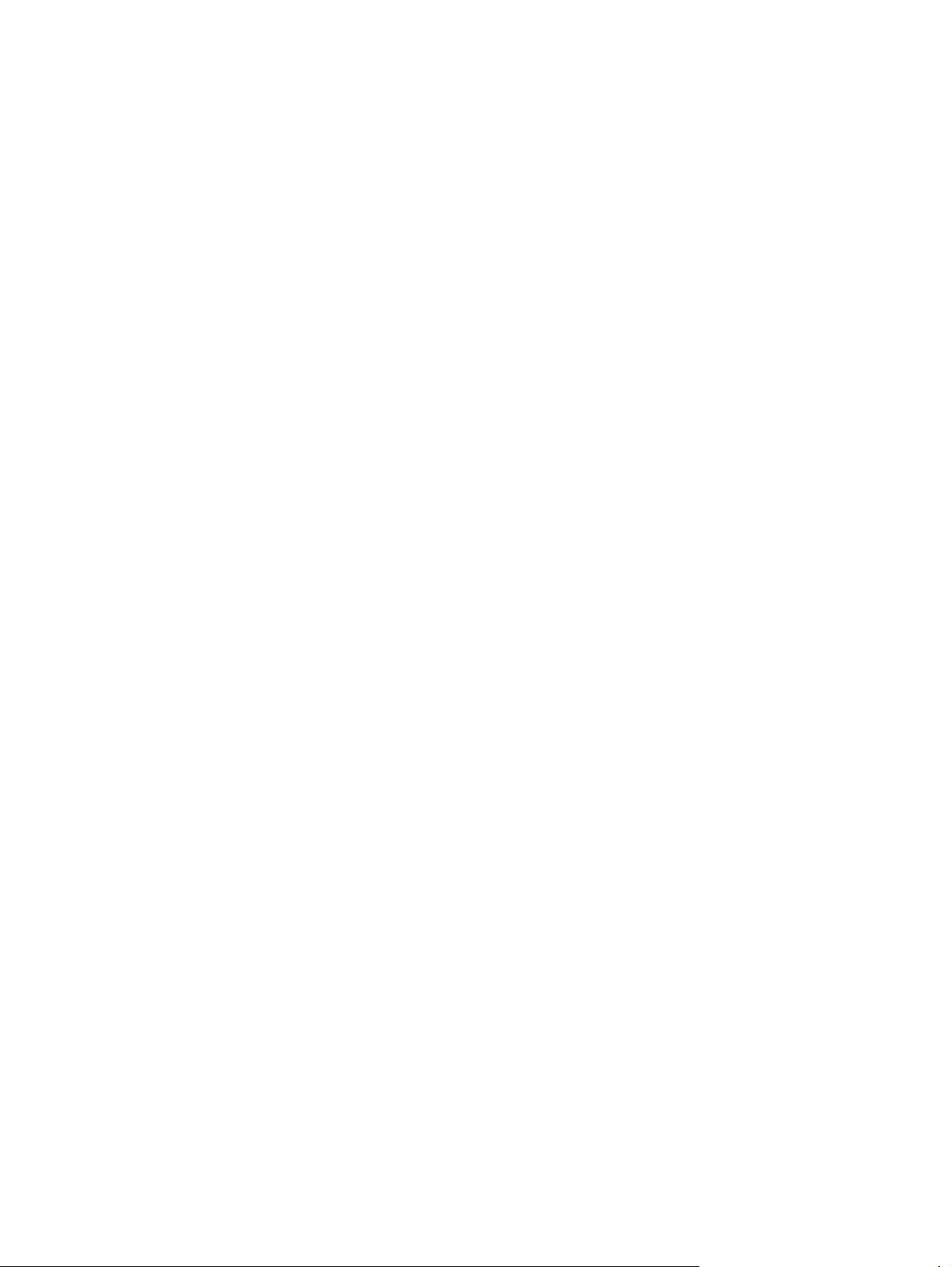
xii
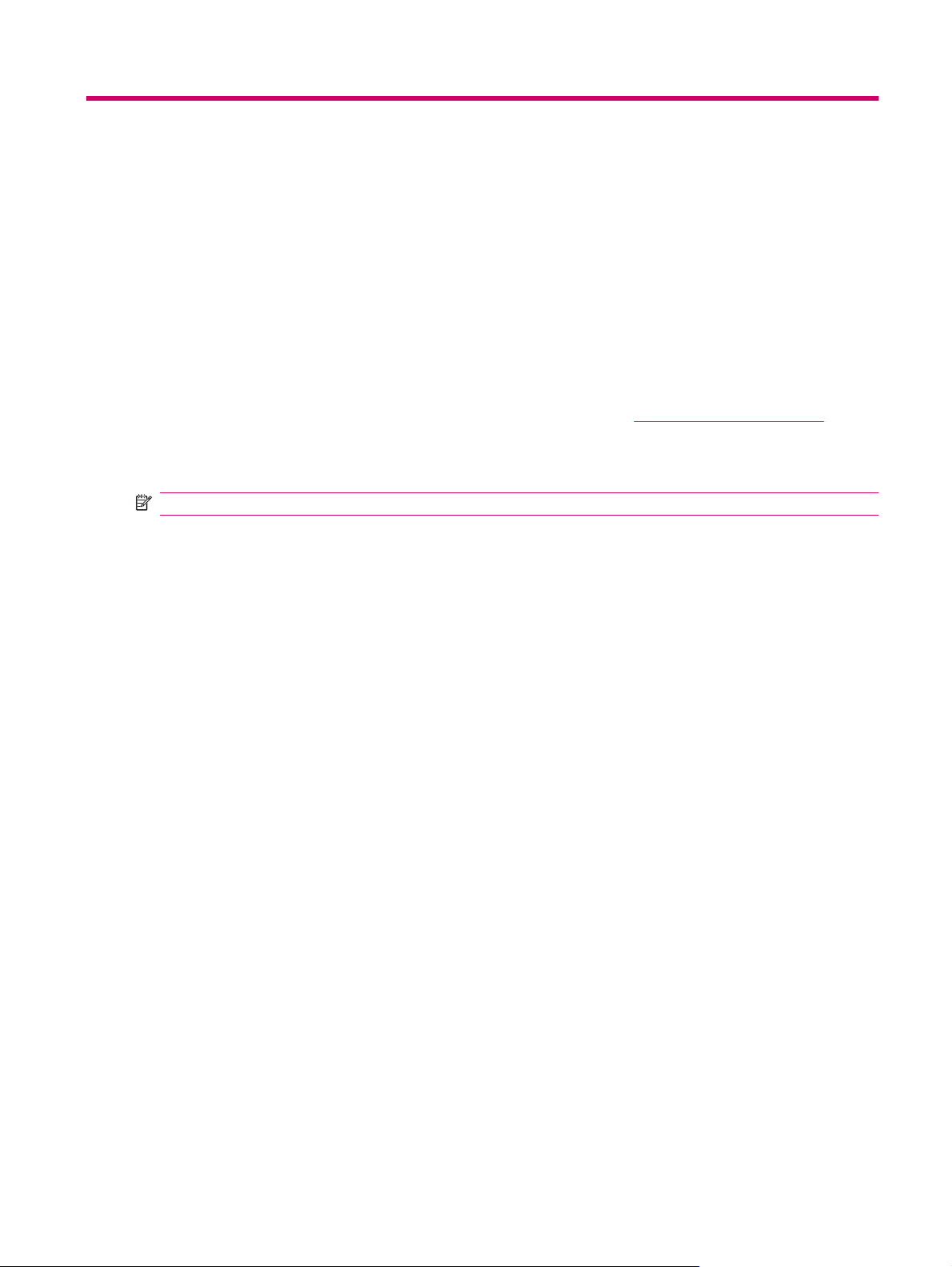
1 Rejestrowanie urządzenia HP iPAQ
Urządzenie HP iPAQ należy zarejestrować w firmie Hewlett-Packard, aby:
uzyskać dostęp do pomocy technicznej i usług, a także maksymalnie wykorzystać możliwości
●
urządzeń firmy HP;
zarządzać swoim profilem;
●
zarejestrować się w celu odbierania bezpłatnych alertów pomocy technicznej, aktualizacji
●
oprogramowania i osobistych biuletynów.
Po zarejestrowaniu urządzenia HP iPAQ w firmie Hewlett-Packard użytkownik otrzymuje wiadomość
e-mail zawierającą oferty specjalne i promocyjne. Odwiedź witrynę
zarejestrować urządzenie HP iPAQ lub zaktualizować adres pocztowy lub e-mail po dokonaniu
rejestracji. Aby edytować profil w trybie online, należy wprowadzić identyfikator użytkownika i hasło
użyte do rejestracji.
UWAGA: Rejestracja nie jest dostępna we wszystkich krajach/regionach.
http://www.register.hp.com, aby
1
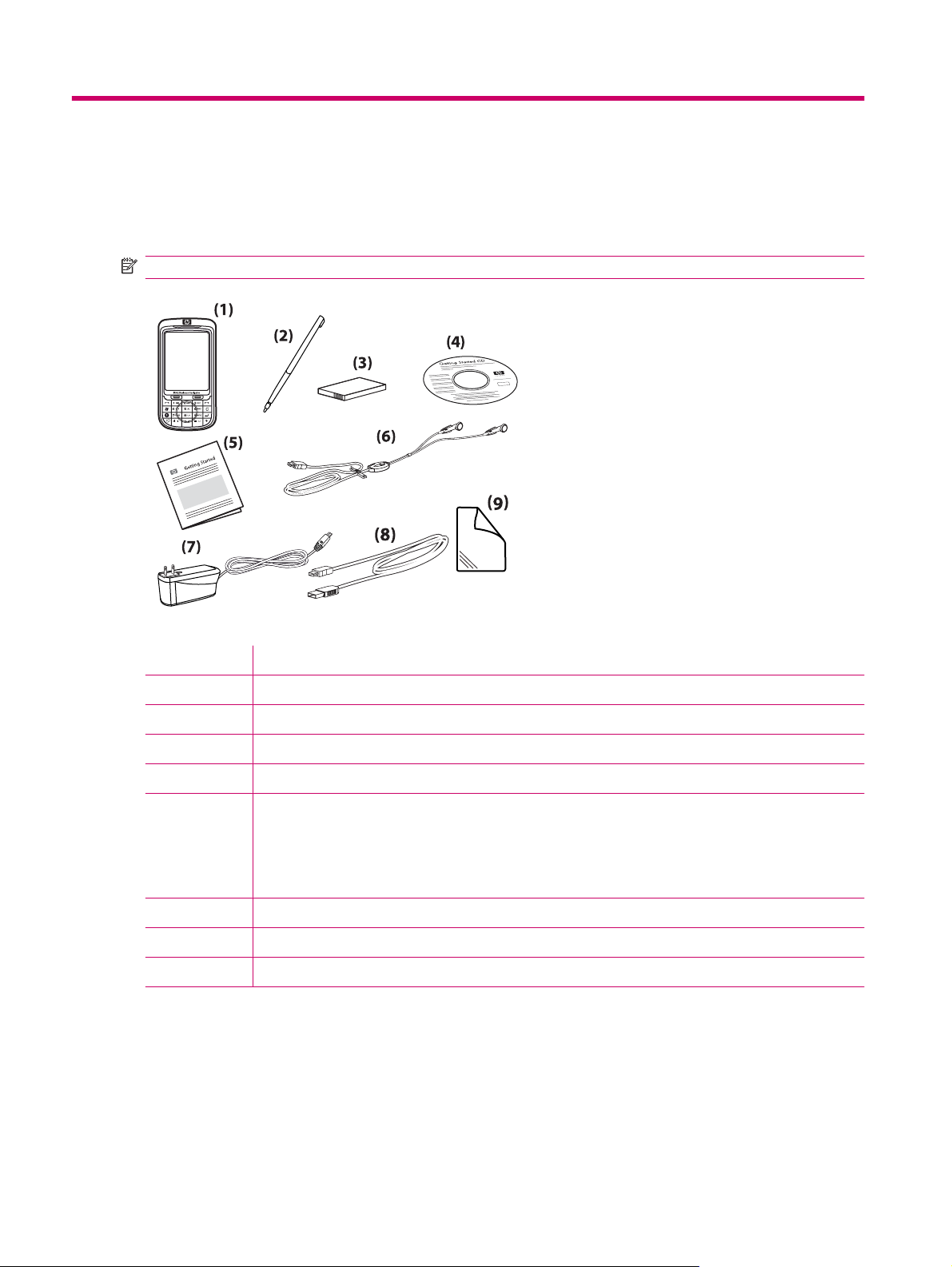
2 Zawartość opakowania
Ilustracja przedstawia składniki znajdujące się w opakowaniu z urządzeniem HP iPAQ.
UWAGA: Zawartość opakowania może różnić się w zależności od modelu.
(1) HP iPAQ 600 Series Business Navigator
(2) Rysik
(3) Wymienna ładowalna bateria litowo-polimerowa o pojemności 1590 mAh
(4) Dysk CD Getting Started z dodatkowym oprogramowaniem
(5) Dokumentacja urządzenia HP iPAQ
(6) Przewodowe słuchawki stereofoniczne
UWAGA: Słuchanie osobistego sprzętu stereo z pełną głośnością przez długi czas może spowodować
uszkodzenie słuchu. Aby zmniejszyć ryzyko uszkodzenia słuchu, należy skrócić czas korzystania z
osobistego sprzętu stereofonicznego ustawionego na pełną głośność. Firma HP zaleca używanie
słuchawek firmy Merry, numer katalogowy 455673-001, dołączonych do urządzenia HP iPAQ.
(7) Zasilacz prądu przemiennego
(8) Kabel do ładowania/synchronizacji z wtyczką mini-USB
(9) Folia do zabezpieczenia ekranu
2 Rozdział 2 Zawartość opakowania
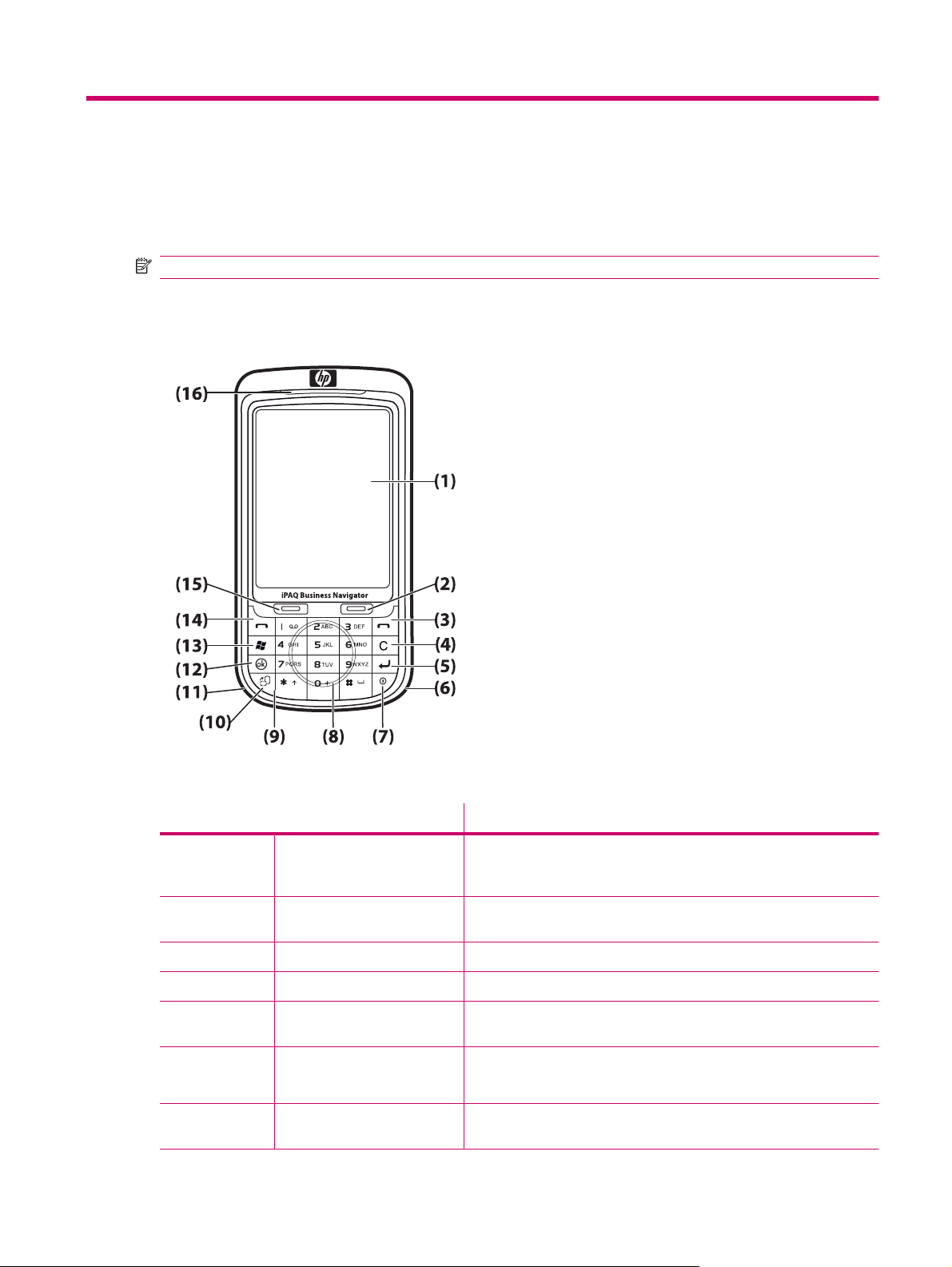
3Elementy
Poznaj różne elementy urządzenia HP iPAQ.
UWAGA: Nie wszystkie modele lub funkcje są dostępne we wszystkich krajach/regionach.
Elementy panelu przedniego
Element Funkcja
(1) Ekran dotykowy Służy do wyświetlania zawartości na ekranie. Za pomocą piórka można
wybierać elementy, poruszać się po menu, zmieniać ustawienia funkcji
i grać.
(2) Prawy przycisk funkcyjny Naciśnij, aby uruchomić aplikację HP Shortcuts poprzez ekran
Dzisiaj.
(3) Przycisk Zakończ Naciśnij, aby zakończyć połączenie telefoniczne.
(4) Przycisk Back Space/Usuń Naciśnij przycisk Back Space/Usuń, aby usuwać tekst po kolei.
(5) Przycisk Enter Naciśnij, aby uruchomić aplikację lub wstawić znak podziału wiersza
(6) Antena Wi-Fi Wykrywa punkty dostępu Wi-Fi.
(7) Przycisk zasilania Naciśnij, aby przejść do trybu gotowości. Naciśnij i przytrzymaj, aby
podczas wpisywania wiadomości.
UWAGA: Ten element nie jest widoczny na zewnątrz.
włączyć lub wyłączyć urządzenie HP iPAQ.
Elementy panelu przedniego 3
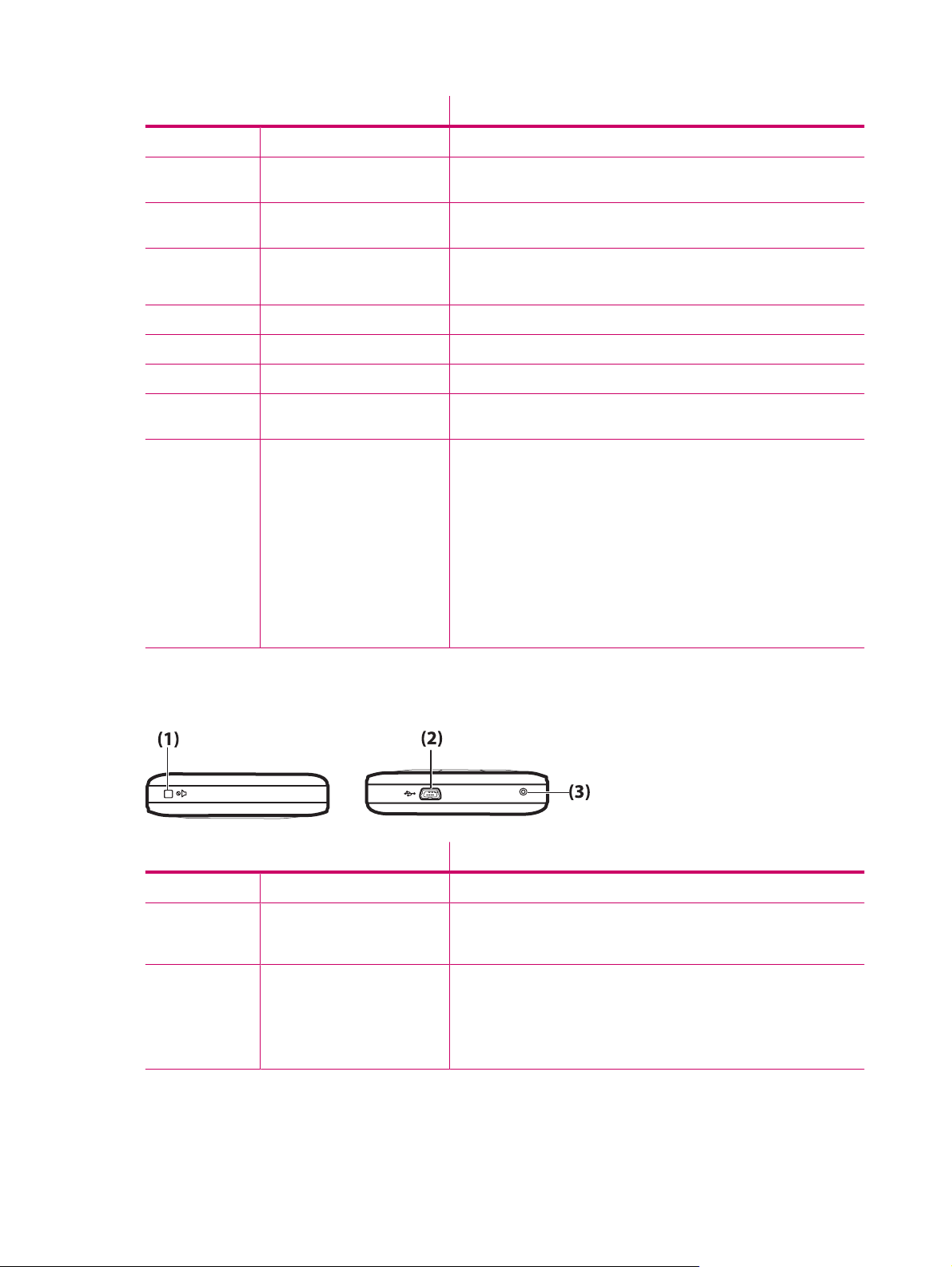
Element Funkcja
(8) Kółko Smart-Touch Navigation Służy do nawigacji i przewijania pozycji na ekranie.
(9) Klawiatura Klawisze na klawiaturze służą do wprowadzania tekstu, wybierania
numerów lub poruszania się po menu.
(10) Przycisk przełączania orientacji
pionowej/poziomej
(11) Antena Bluetooth Wykrywa i przesyła sygnały Bluetooth.
(12) Przycisk ok Naciśnij, aby potwierdzić wybór.
(13) Przycisk Windows Naciśnij, aby wyświetlić menu Start.
(14) Przycisk Odbierz/Wyślij Naciśnij, aby odebrać połączenie lub wyświetlić klawiaturę ekranową.
(15) Lewy przycisk funkcyjny Naciśnij, aby uruchomić funkcję Obsługa wiadomości poprzez ekran
(16) Wskaźniki LED
Naciśnij, aby przełączyć się między widokiem poziomym i pionowym.
UWAGA: Ten element nie jest widoczny na zewnątrz.
Dzisiaj.
Świeci stale na bursztynowo – ładowanie
●
Miga na bursztynowo – odebrano jedno lub więcej powiadomień
●
Świeci stale na zielono – urządzenie jest w pełni naładowane
●
Miga na czerwono – ostrzeżenie o niskim poziomie baterii
●
Miga na zielono – urządzenie znajduje się w zasięgu sieci
●
GPRS/GSM/EDGE/WCDMA/3G
Miga na niebiesko – włączona jest funkcja Wi-Fi lub Bluetooth
●
Niebieska dioda nie świeci – funkcje Wi-Fi i Bluetooth są wyłączone
●
Elementy panelu górnego i dolnego
Element Funkcja
(1) Przycisk Wycisz Służy do ustawiania trybu cichego urządzenia HP iPAQ.
(2) Port ładowania/komunikacyjny Służy do podłączania kabla do ładowania/synchronizacji z wtyczką
mini-USB (oprogramowanie WMDC dla systemu Windows Vista lub
ActiveSync dla systemu Windows XP).
(3) Reset Służy do programowego resetowania urządzenia HP iPAQ.
OSTRZEŻENIE! Zresetowanie urządzenia HP iPAQ przed jego
wyłączeniem może spowodować uszkodzenie danych znajdujących się
w urządzeniu HP iPAQ. Podczas wykonywania programowego resetu
zostaną utracone wszystkie niezapisane dane.
4 Rozdział 3 Elementy
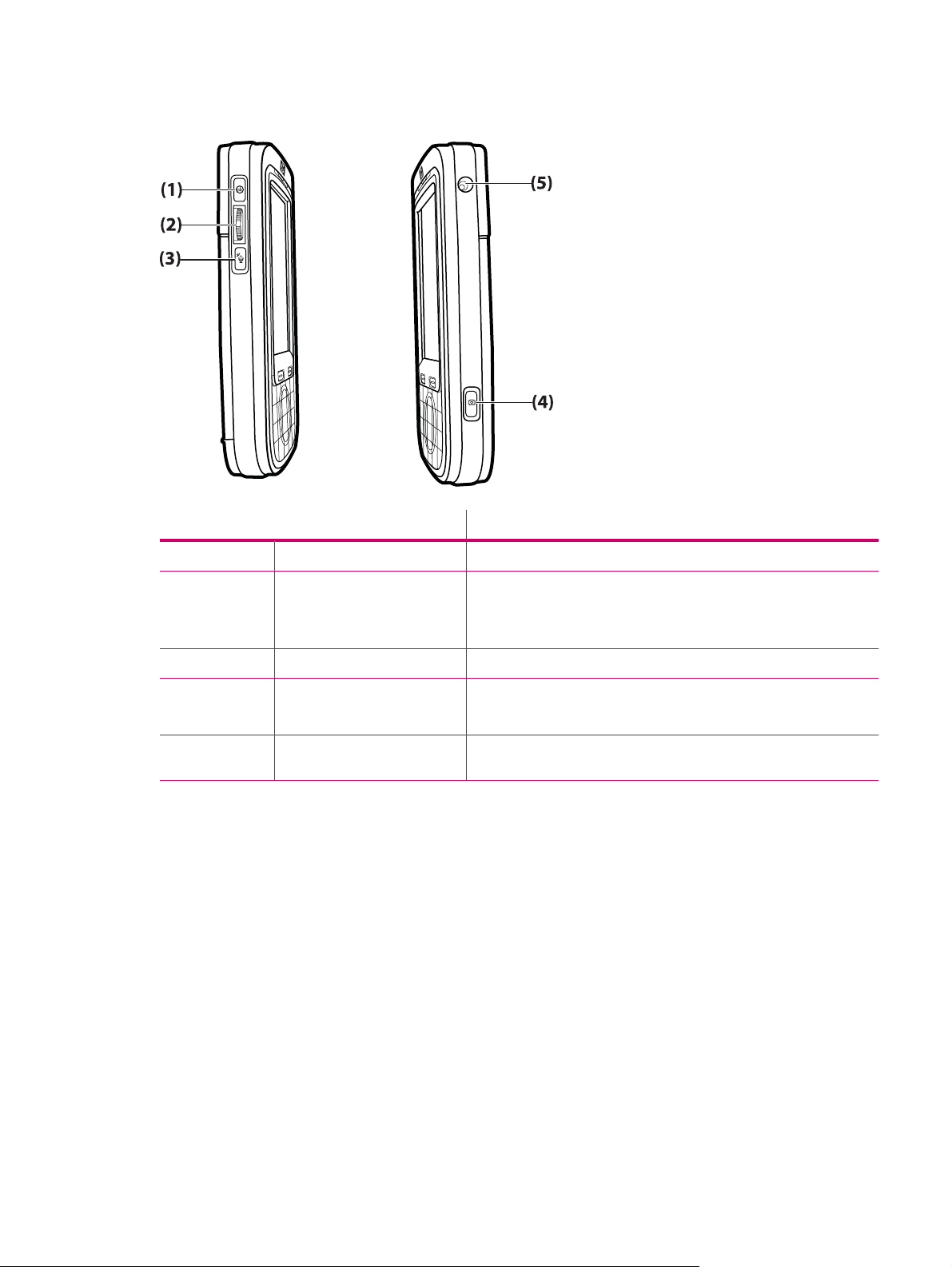
Elementy lewego i prawego panelu
Element Funkcja
(1) Przycisk ok Naciśnij, aby potwierdzić wybór.
(2) Trójdrożny przełącznik
tarczowy
(3) Przycisk poleceń głosowych Naciśnij, aby uruchomić aplikację Voice Commander.
(4) Przycisk aparatu Naciśnij, aby używać aparatu i robić zdjęcia.
(5) Złącze zewnętrznej anteny
GPS
Służy do nawigacji i przewijania pozycji na ekranie, a także do
potwierdzania wyboru. Przesunięcie przełącznika w górę lub w dół
podczas rozmowy powoduje zwiększenie lub zmniejszenie poziomu
głośności.
UWAGA: Aparat nie jest dostępny we wszystkich modelach.
Umożliwia podłączenie zewnętrznej anteny GPS.
Elementy lewego i prawego panelu 5
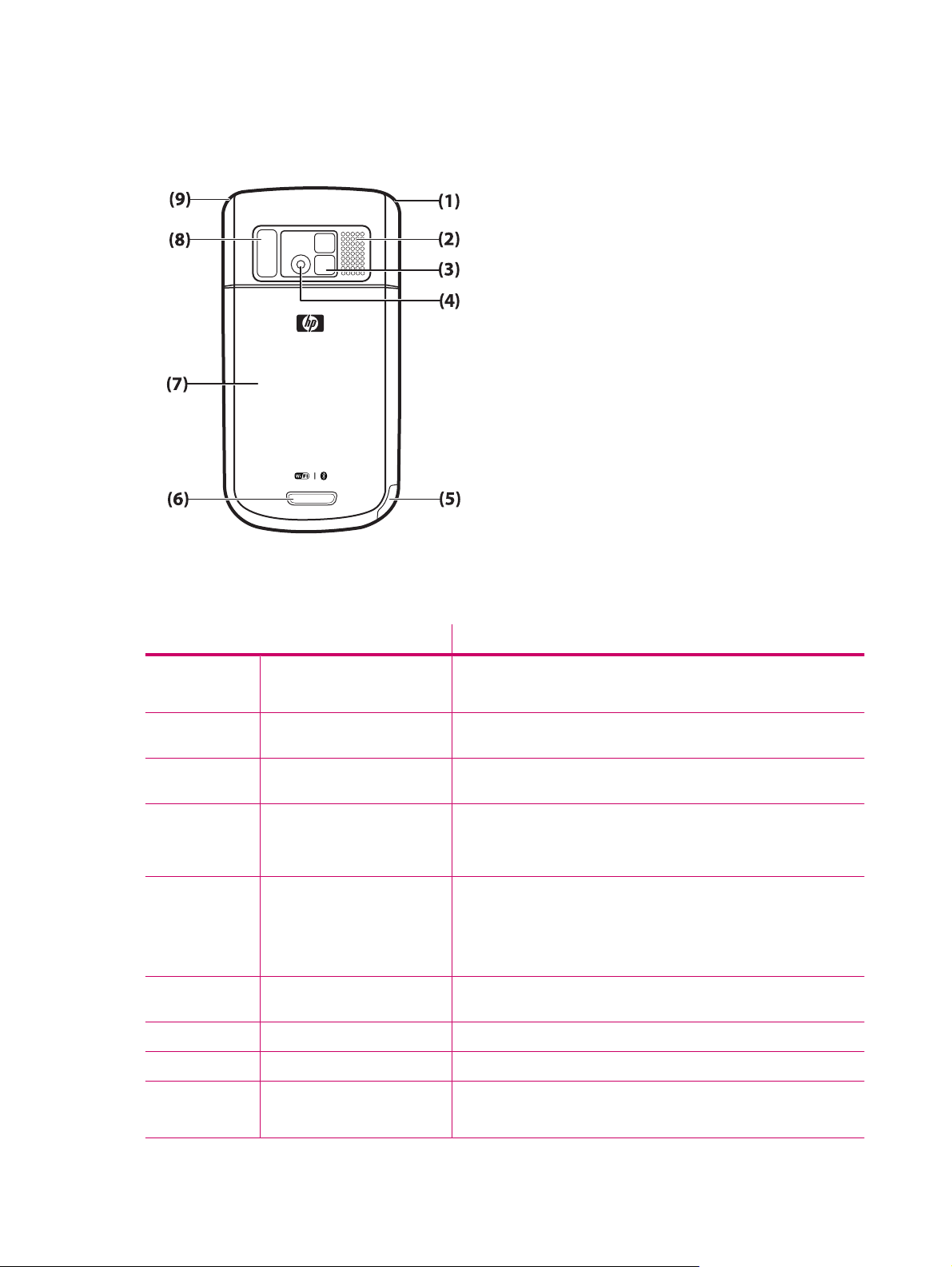
Elementy panelu tylnego
Element Funkcja
(1) Antena główna Wykrywa sygnały telefoniczne.
UWAGA: Ten element nie jest widoczny na zewnątrz.
(2) Tylni głośnik Głośnik może być używany do słuchania muzyki lub jako zestaw
głośnomówiący.
(3) Lustro autoportretu Użyj lustrzanego obiektywu, aby wyśrodkować własny obraz w celu
wykonania autoportretu.
(4) Aparat Po włączeniu aparatu skadruj obraz w obiektywie i wyświetl go na
ekranie urządzenia HP iPAQ przed zrobieniem zdjęcia.
UWAGA: Aparat nie jest dostępny we wszystkich modelach.
(5) Rysik Wyjmij i użyj do wybierania elementów na ekranie i wprowadzania
informacji.
Przesuń w dół, aby wyjąć rysik.
Przesuń w górę, aby włożyć rysik.
(6) Zatrzask pokrywy Naciśnij zatrzask na pokrywie baterii, a następnie przesuń w dół i zdejmij
pokrywę z urządzenia HP iPAQ.
(7) Pokrywa baterii Zdejmij, aby włożyć lub wyjąć baterię, kartę SIM albo kartę SD.
(8) Lampa błyskowa Włącz lampę błyskową podczas robienia zdjęć przy słabym oświetleniu.
(9) Antena GPS Wykrywa sygnały GPS.
UWAGA: Ten element nie jest widoczny na zewnątrz.
6 Rozdział 3 Elementy
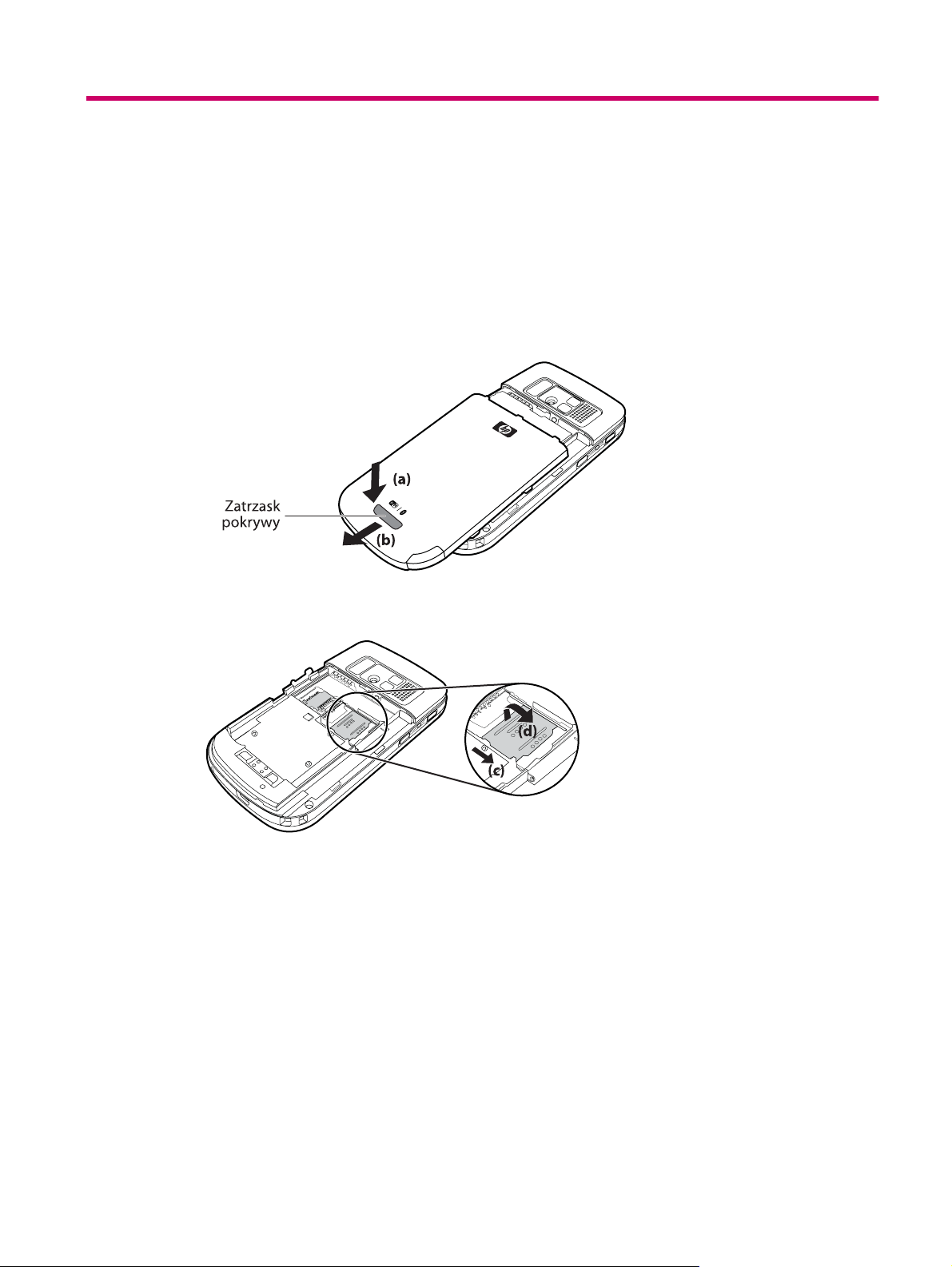
4 Przygotowanie urządzenia HP iPAQ
Krok 1: Zdejmowanie pokrywy baterii i wkładanie karty SIM
Aby zdjąć pokrywę baterii i włożyć kartę SIM:
1. Naciśnij zatrzask na pokrywie baterii, a następnie przesuń w dół i zdejmij pokrywę z urządzenia
HP iPAQ.
2. Przesuń pokrywę gniazda karty SIM i podnieś ją, aby otworzyć.
Krok 1: Zdejmowanie pokrywy baterii i wkładanie karty SIM 7
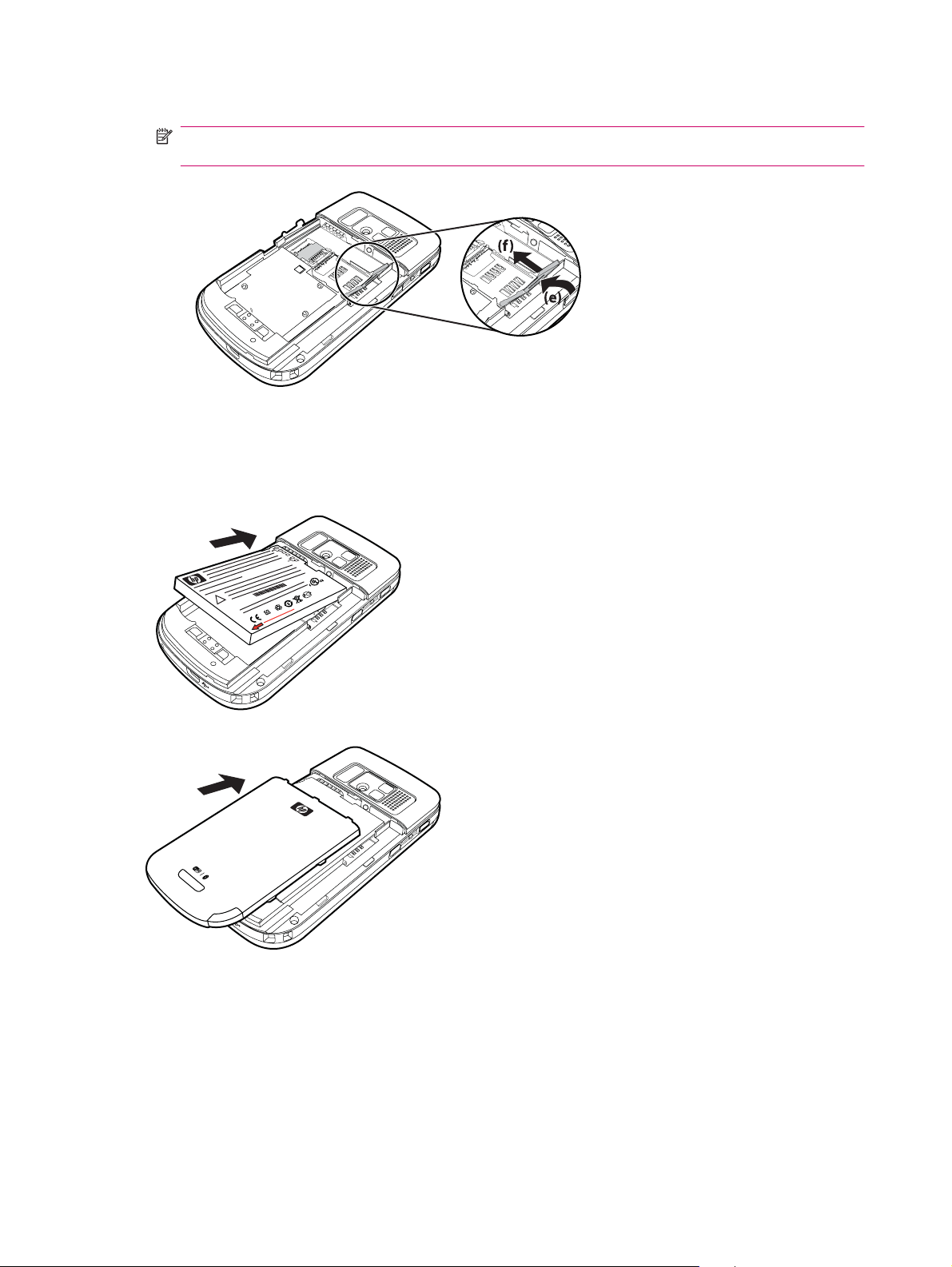
3. Włóż kartę SIM do gniazda karty SIM.
UWAGA: Upewnij się, że metalowe styki są skierowane w dół, a nacięty róg jest w prawidłowym
położeniu.
4. Przesuń do tyłu pokrywę gniazda karty SIM aż do zablokowania na miejscu.
Krok 2: Wkładanie baterii i zakładanie pokrywy baterii
!
Aby włożyć baterię i założyć pokrywę baterii:
1. Wyrównaj złącza baterii ze stykami w komorze baterii, a następnie włóż baterię.
2. Załóż pokrywę baterii i przesuń ją do góry aż do zablokowania na miejscu.
8 Rozdział 4 Przygotowanie urządzenia HP iPAQ
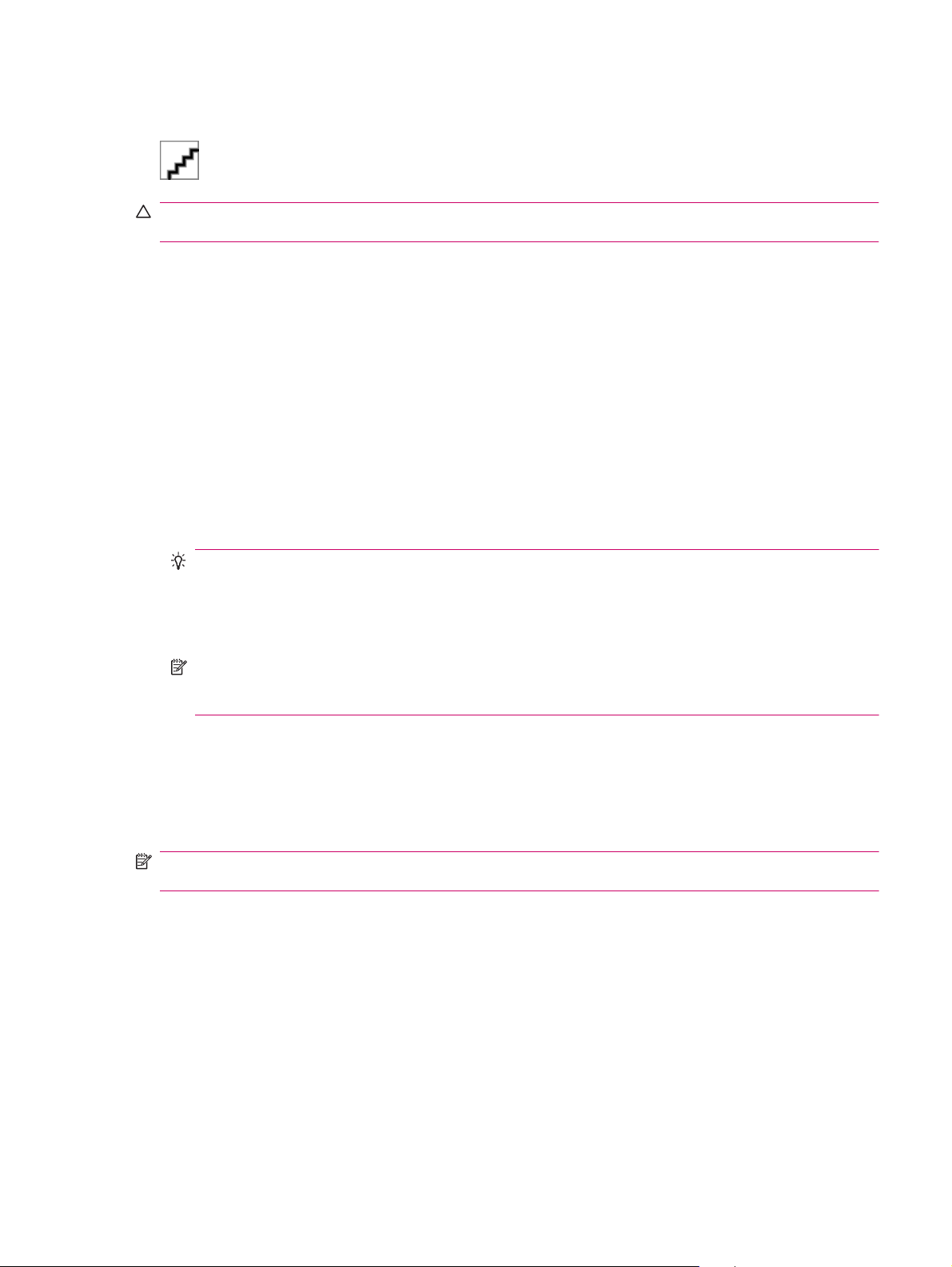
Krok 3: Ładowanie baterii
OSTROŻNIE: Aby uniknąć uszkodzenia urządzenia HP iPAQ lub zasilacza prądu przemiennego,
przed podłączeniem należy upewnić się, że wszystkie złącza są prawidłowo wyrównane.
Bateria zapewnia energię wymaganą do działania urządzenia HP iPAQ. Do ładowania urządzenia
należy użyć kabla do synchronizacji z wtyczką mini-USB, który został dostarczony wraz z urządzeniem
HP iPAQ.
Pierwsze pełne ładowanie baterii wymaga od 2 do 4 godzin. Kolejne operacje ładowania mogą trwać
dłużej.
Aby naładować baterię:
1. Włóż wtyczkę USB kabla do synchronizacji z wtyczką mini-USB do portu w zasilaczu prądu
przemiennego.
2. Podłącz zasilacz prądu przemiennego do gniazda elektrycznego.
3. ładowaniaPodłącz kabel do synchronizacji z wtyczką mini-USB do portu /komunikacyjnego w
urządzeniu HP iPAQ. Wtyczkę kabla można podłączyć w jeden sposób. Jeśli wtyczki nie można
łatwo podłączyć, należy ją odwrócić
WSKAZÓWKA: Baterię można także naładować przez podłączenie urządzenia HP iPAQ do
portu USB komputera osobistego, korzystając z kabla do synchronizacji z wtyczką mini-USB.
ładowanieŁadowanieAby włączyć przez USB w urządzeniu iPAQ, wybierz kolejno opcje Start >
Ustawienia > System > Zasilanie > przez USB. Na ekranie Zasilanie zaznacz pole wyboru Ładuj
przez USB.
.
UWAGA: Po każdym włożeniu baterii zamiennej do urządzenia HP iPAQ należy nacisnąć i
przytrzymać przycisk Zasilanie przez co najmniej dwie sekundy Jeśli urządzenie nie włączy się,
należy podłączyć zasilacz prądu przemiennego, aby włączyć urządzenie HP iPAQ.
Krok 4: Włączanie urządzenia HP iPAQ
Naciśnij i przytrzymaj przycisk Zasilanie przez kilka sekund, aby włączyć urządzenie HP iPAQ.
Następnie postępuj według instrukcji na ekranie, aby ukończyć konfigurowanie. Do wprowadzania
informacji użyj klawiatury ekranowej.
UWAGA: Pierwsze uruchomienie urządzenia HP iPAQ zajmie kilka minut. W tym czasie klawiatura
nie będzie aktywna.
Znajdowanie numeru seryjnego i numeru modelu
Numer seryjny i numer modelu należy znaleźć przed skontaktowaniem się z działem obsługi firmy HP,
szczególnie w przypadku obsługi gwarancyjnej.
Wyświetl numer seryjny i numer modelu poprzez wybranie opcji Start > Programy > HP Help and
Support > Numer seryjny i numer modelu.
Krok 3: Ładowanie baterii 9
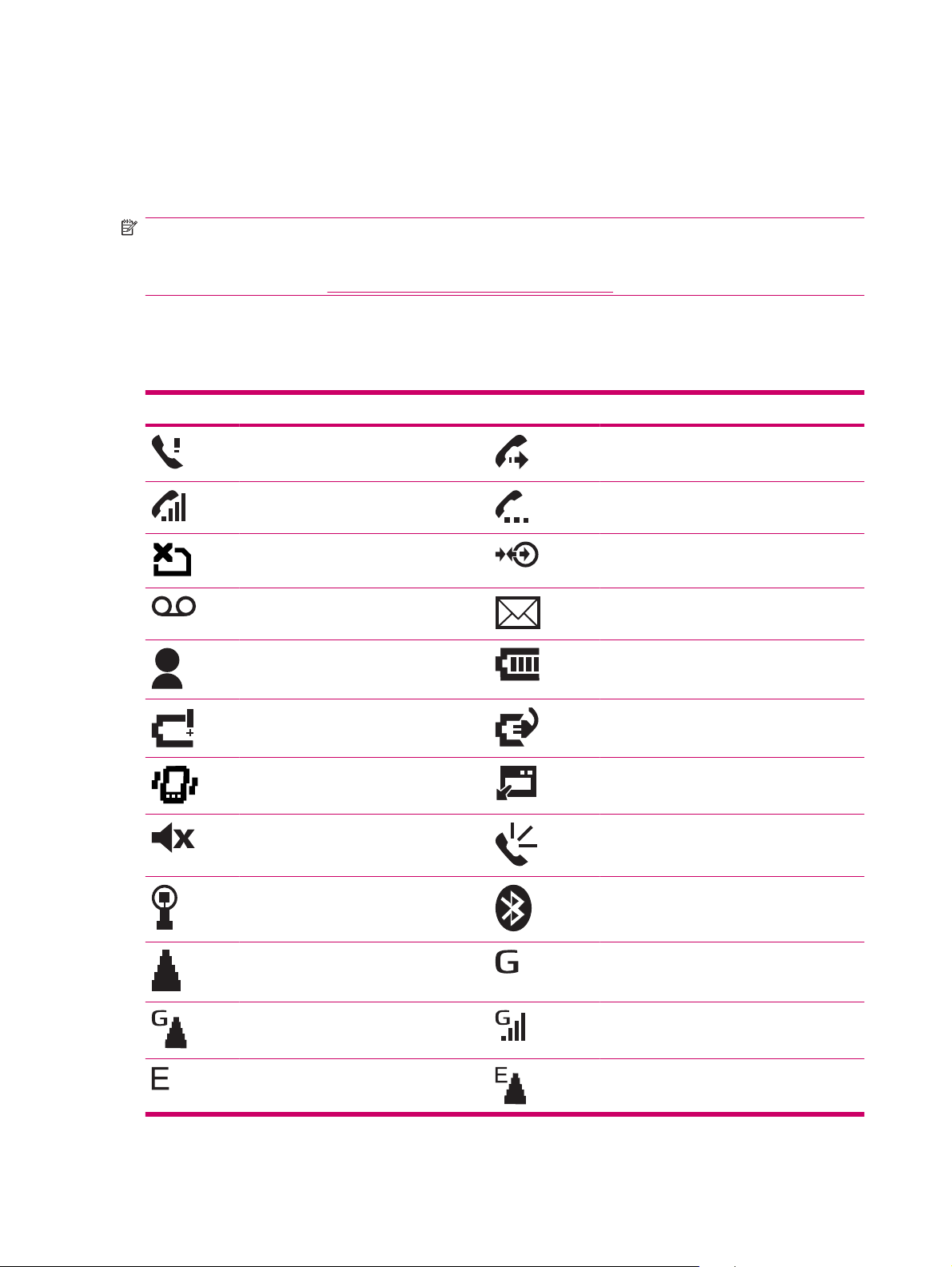
Aby znaleźć numer seryjny i numer modelu:
1. Zdejmij pokrywę baterii.
2. Wyjmij baterię z urządzenia.
3. Znajdź pod baterią etykietę zawierającą identyfikator produktu i numer seryjny.
UWAGA: Wybierz kolejno opcje Start > Ustawienia > System > HP Asset Viewer > Dane
identyfikacyjne, aby wyświetlić numer seryjny. Wybierz kolejno opcje Start > Ustawienia >
System > HP Asset Viewer > System, aby wyświetlić numer modelu urządzenia HP iPAQ. Więcej
informacji zawiera sekcja
Ikony stanu
Poniższa tabela przedstawia typowe wskaźniki stanu i ich znaczenie.
Ikona Stan Ikona Stan
Przeglądarka zasobów HP na stronie 97.
Nieodebrane połączenie Włączona funkcja przekazywania połączeń
Aktywne połączenie głosowe Zawieszone połączenie
Brak włożonej karty SIM Błąd karty SIM
Nowa wiadomość głosowa Nowa wiadomość e-mail lub SMS
Odebrana wiadomość błyskawiczna Poziom baterii
Niski poziom baterii Ładowanie baterii
Włączony tryb cichy Błąd synchronizacji
Wyłączony dzwonek Włączony zestaw głośnomówiący
Włączona funkcja Wi-Fi Bluetooth
Usługa roamingu Dostępna usługa GPRS (General Packet
Radio Service)
Usługa GPRS dostępna w trybie roamingu Usługa GPRS w użyciu
Dostępna usługa EDGE (Enhanced Data
Rates for GSM Evolution)
10 Rozdział 4 Przygotowanie urządzenia HP iPAQ
Usługa EDGE dostępna w trybie roamingu
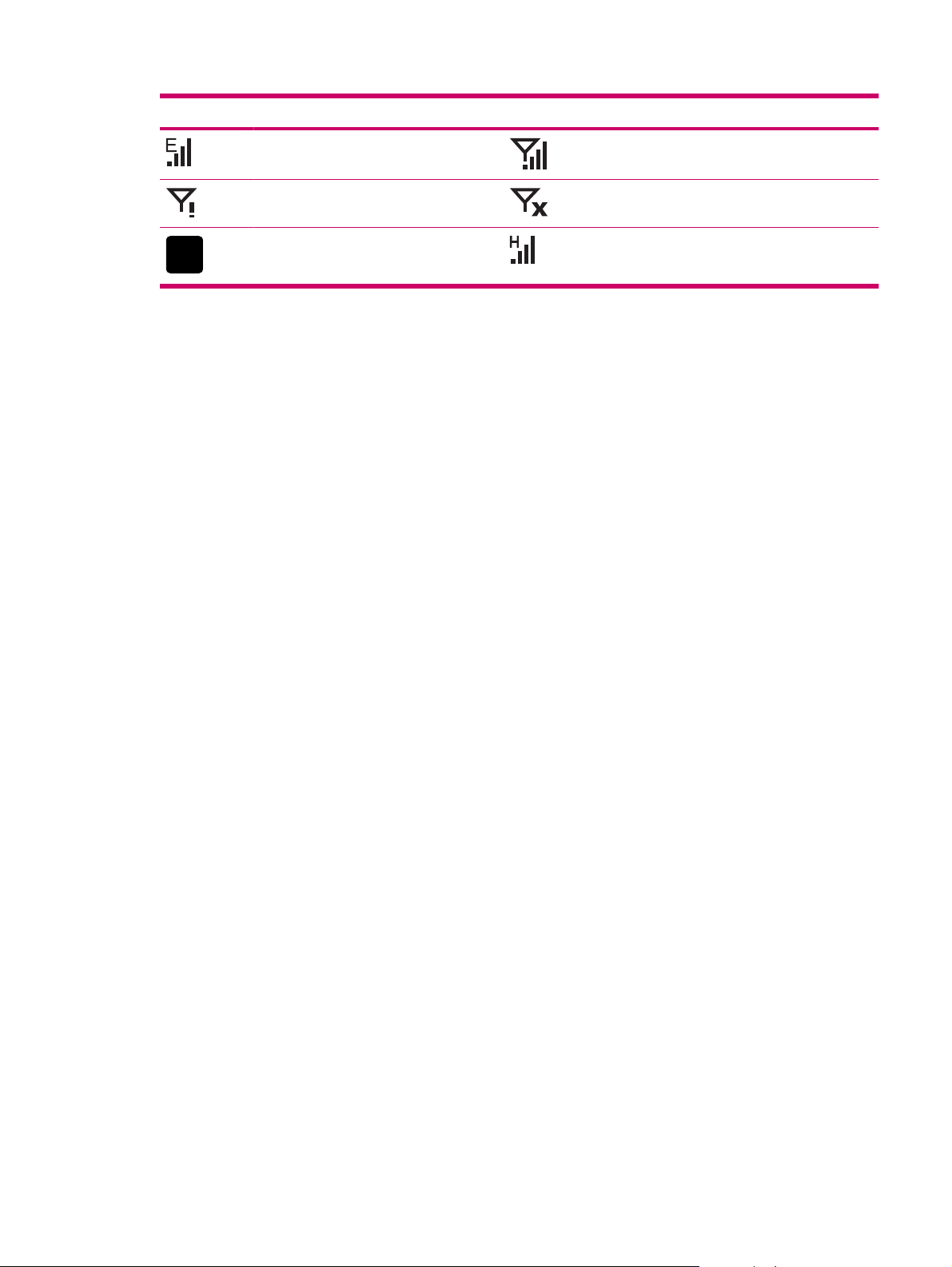
Ikona Stan Ikona Stan
Usługa EDGE w użyciu Moc sygnału
3G
Niedostępne połączenie telefoniczne lub
błąd sieci
Włączona usługa 3G Włączona usługa HSDPA
Wyłączona transmisja radiowa
Ikony stanu 11
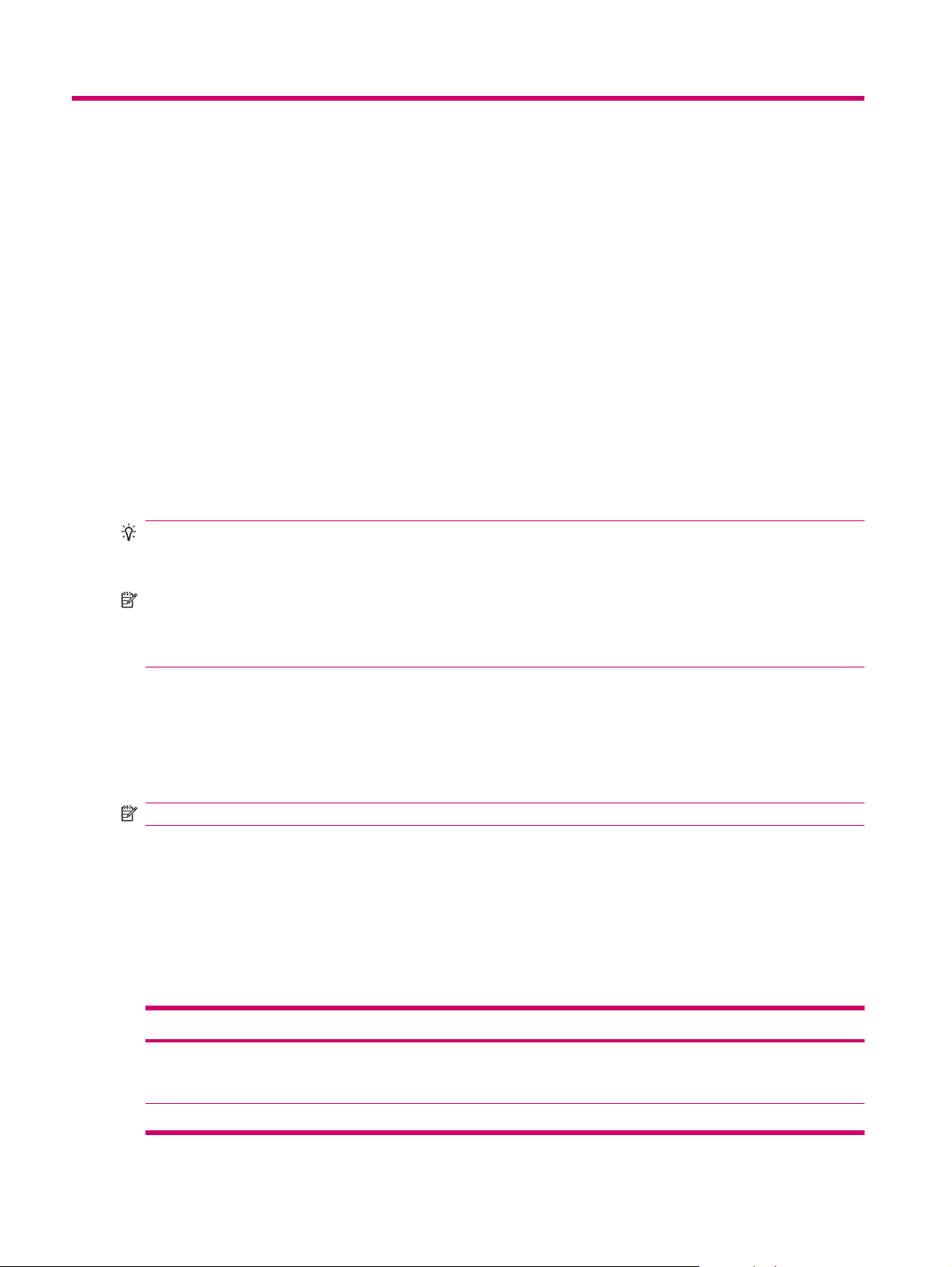
5Wiadomości podstawowe
Pracę z urządzeniem HP iPAQ należy rozpocząć od poznania podstawowych funkcji, takich jak ekran
Dzisiaj, wprowadzanie tekstu i synchronizowanie danych.
Ekran Dzisiaj
Na ekranie Dzisiaj wyświetlana jest data i godzina, a także stan nadchodzących terminów, bieżący profil
i liczba nieprzeczytanych wiadomości tekstowych. Na górze ekranu Dzisiaj wyświetlane są ikony
połączeń, wskaźnik głośności, wskaźnik baterii i zegar.
Aby dostosować ekran Dzisiaj:
1. Wybierz kolejno opcje Start > Ustawienia > Osobiste > Dzisiaj.
2. Na karcie Wygląd wybierz żądaną kompozycję tła ekranu Dzisiaj.
3. Na karcie Elementy wybierz elementy, które mają być wyświetlane na ekranie Dzisiaj.
WSKAZÓWKA: Aby zmienić kolejność wyświetlania elementów, wybierz kolejno opcje Start >
Ustawienia > Osobiste > Dzisiaj. Na karcie Elementy wybierz opcję Przenieś w górę lub Przenieś
w dół.
UWAGA: Na dole ekranu Dzisiaj znajdują się dwa domyślne przyciski funkcyjne: Obsługa
wiadomości i HP Shortcuts. Na ekranie Dzisiaj przycisk funkcyjny Obsługa wiadomości służy także
jako przycisk funkcyjny Powiadomienia. Wszystkie rodzaje alertów, takie jak przypomnienie o
spotkaniu, są wyświetlane na ekranie Dzisiaj jako powiadomienie.
Wprowadzanie tekstu
W zależności od osobistych preferencji, do wprowadzania tekstu można używać klawiatury ekranowej
lub funkcji rozpoznawania pisma ręcznego, takiej jak Rozpoznawanie blokowe, Klawiatura,
Rozpoznawanie liter lub Transkryber.
UWAGA: Funkcja Transkryber nie jest dostępna we wszystkich krajach/regionach.
Aby wprowadzać tekst:
1. Wybierz kolejno opcje Start > Ustawienia > Osobiste > Wprowadzanie.
2. Na karcie Metoda wprowadzania wybierz metodę wprowadzania tekstu i zmień opcje zgodnie z
potrzebami.
3. Wybierz pozycję ok.
Teraz możesz przejść do programu (takiego jak Notatki) i rozpocząć wprowadzanie tekstu.
Metoda wprowadzania tekstu Definicja
Rozpoznawanie blokowe Pojedynczym ruchem wpisz litery, cyfry, symbole i znaki
Keyboard Wybieraj klawisze na klawiaturze, aby wprowadzić tekst.
przestankowe, które zostaną przekształcone we wpisany
tekst.
12 Rozdział 5 Wiadomości podstawowe
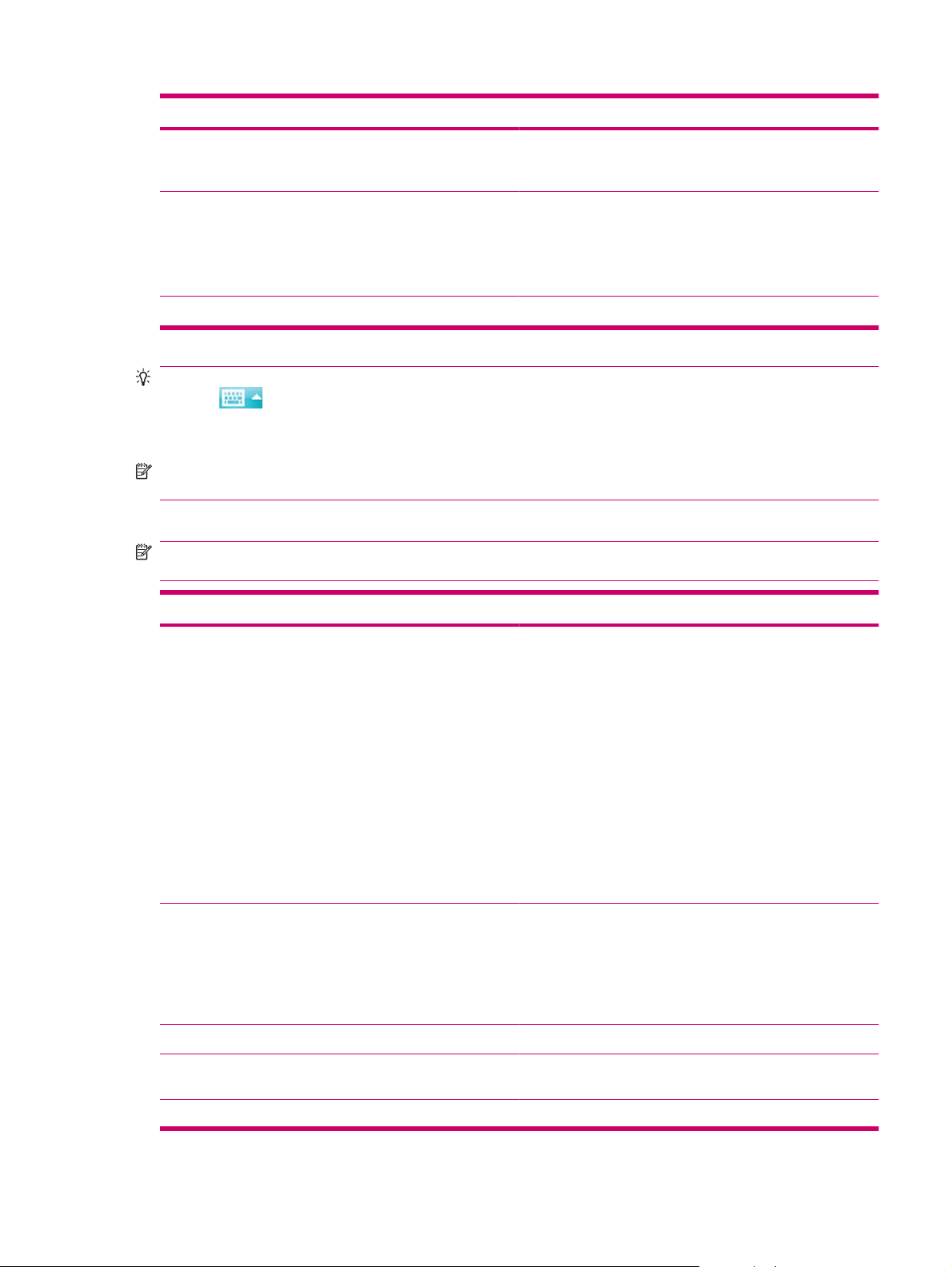
Metoda wprowadzania tekstu Definicja
Rozpoznawanie liter Wpisuj poszczególne litery, cyfry, symbole i znaki
przestankowe, które zostaną przekształcone we wpisany
tekst.
Transkryber Wpisz tekst kursywą, drukowanymi literami lub mieszanym
pismem ręcznym (zawierającym kursywę i drukowane litery),
a następnie przekształć wpisane znaki w pisany tekst.
UWAGA: Funkcja nie jest dostępna we wszystkich krajach/
regionach.
XT9 Użyj tego trybu dla innych opcji wpisywania tekstu.
WSKAZÓWKA: Metodę wprowadzania tekstu można zmienić w dowolnym programie, naciskając
strzałkę
(selektor wprowadzania) i wybierając metodę wprowadzania. Aby przełączyć między
trybem XT9 i trybem wielu naciśnięć podczas wprowadzania tekstu, naciśnij i przytrzymaj klawisz * na
klawiaturze.
UWAGA: Aby wyłączyć kółko Smart-Touch Navigation podczas wprowadzania tekstu, naciśnij i
przytrzymaj przycisk ok na lewym panelu urządzenia HP iPAQ.
Naciśnij i przytrzymaj klawisz * na klawiaturze, aby wyświetlić dostępne opcje XT9:
UWAGA: Przed wprowadzeniem tekstu przy użyciu trybu XT9 wyłącz klawiaturę ekranową,
naciskając w dowolnym miejscu ekranu.
Etykieta Opis
XT9 angielski Ten tryb obsługuje następujące funkcje:
Widoczna lista selekcji – podczas tworzenia
●
wiadomości wyświetla słowa z całego słownika XT9 w
postaci listy na dole ekranu.
Uzupełnianie słów – uzupełnia pierwsze dwie litery
●
słowa podczas wpisywania oraz zapełnia listę wyboru
słowami, które zaczynają się od wpisanych liter.
Poprawianie pisowni – dodaje słowa z poprawioną
●
pisownią do listy wyboru.
Automatyczne podstawianie – przekształca skróty w
●
dłuższe słowa lub frazy.
Automatyczne dołączanie – tworzy słowa, których nie
●
ma w słowniku.
ABC Naciskaj wielokrotnie klawisz wprowadzania tekstu na
klawiaturze, aby przejść do żądanego znaku.
UWAGA: Wpisywanie tekstu w tym trybie nie obsługuje
korekcji błędów regionalnych, uzupełniania słów,
przewidywania następnego słowa, poprawiania pisowni ani
automatycznego podstawiania.
123 W tym trybie można wprowadzać liczby.
Symbole Wprowadzaj symbole, poruszając się po stronie z symbolami
przy użyciu klawiszy strzałek.
Język Wybierz język.
Wprowadzanie tekstu 13
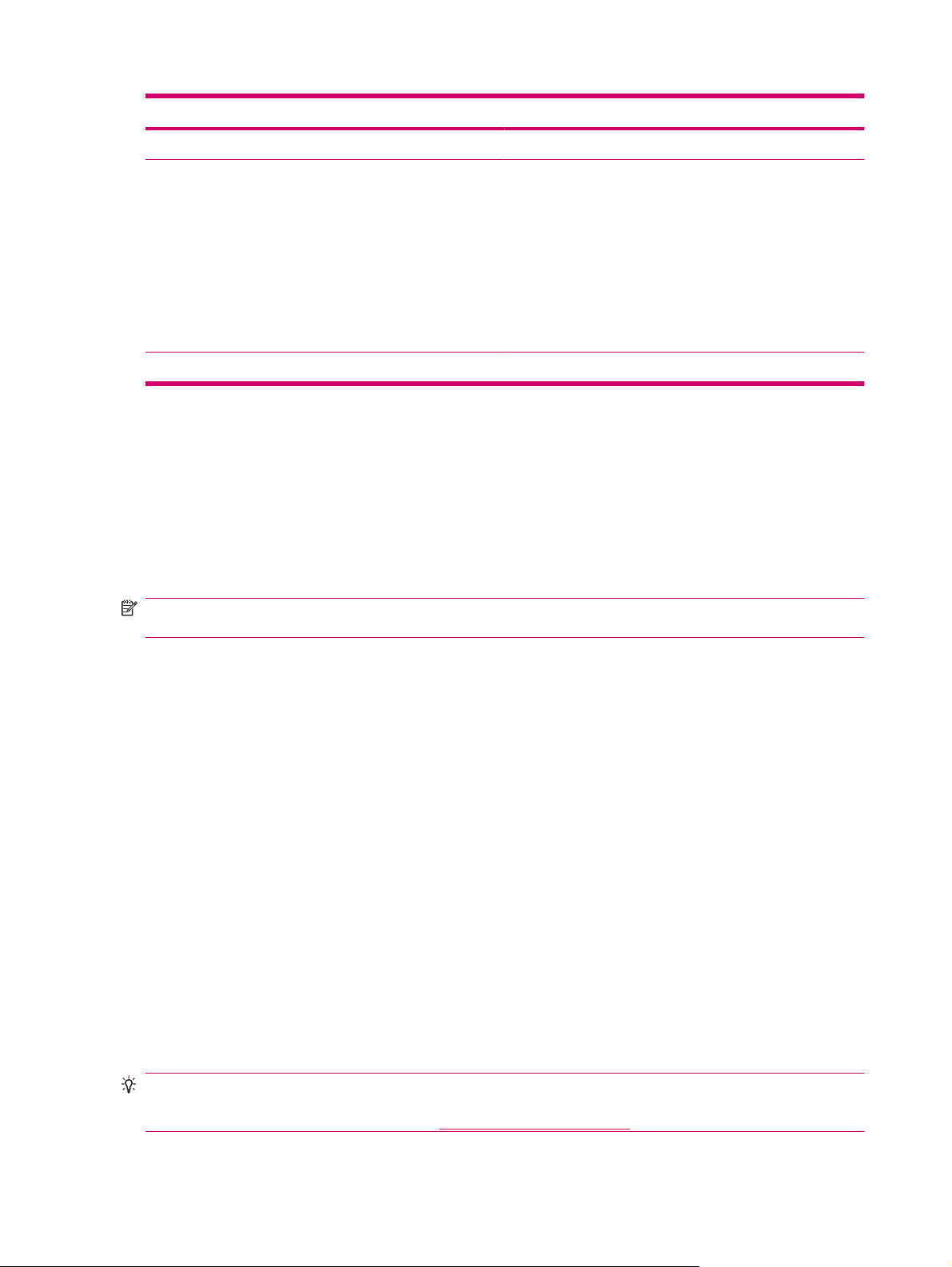
Etykieta Opis
WAŻNE: XT9 nie jest dostępne we wszystkich krajach.
Ustawienia XT9 Włącz lub wyłącz następujące funkcje dla trybu XT9:
Poprawianie pisowni
●
Uzupełnianie następnego słowa
●
Automatyczne dołączanie
●
Automatyczne podstawianie
●
Uzupełnianie słów
●
Uzupełnianie słów poprzez wielokrotne dotknięcie
●
XT9 — informacje Wyświetla informacje o wersji trybu XT9.
Dostosowywanie urządzenia HP iPAQ
Nazwa urządzenia
Nazwa urządzenia używana jest w celu identyfikacji urządzenia HP iPAQ w następujących sytuacjach:
synchronizowanie z komputerem
●
nawiązywanie połączenia z siecią
●
UWAGA: Jeżeli z tym samym komputerem synchronizowanych jest kilka urządzeń, każde z nich musi
mieć unikatową nazwę.
Aby zmienić nazwę urządzenia:
1. Wybierz kolejno opcje Start > Ustawienia > System > Informacje > Identyfikator urządzenia.
2. Wprowadź nazwę urządzenia. Nazwa urządzenia musi rozpoczynać się literą, może składać się z
liter od A do Z i cyfr od 0 do 9 oraz specjalnego znaku podkreślenia (_). Nazwa urządzenia nie
może zawierać spacji.
Aby uzyskać szczegółowe informacje na temat urządzenia HP iPAQ:
Wybierz kolejno opcje Start > Ustawienia > System > Informacje.
▲
Na karcie Wersja wyświetlane są ważne informacje dotyczące urządzenia, mię
procesora oraz wielkości zainstalowanej pamięci.
Wprowadzanie informacji o właścicielu
Można wprowadzić informacje osobiste, takie jak imię i nazwisko oraz adres, co umożliwi odzyskanie
urządzenia HP iPAQ w przypadku jego zgubienia.
Aby wprowadzić informacje o właścicielu:
1. Wybierz kolejno opcje Start > Ustawienia > Osobiste >Informacje o właścicielu.
dzy innymi na temat
2. Na karcie Identyfikacja wprowadź informacje osobiste.
WSKAZÓWKA: Edycji informacji o właścicielu można dokonać bezpośrednio na ekranie Dzisiaj. W
tym celu należy zaznaczyć pole wyboru Informacje o właścicielu podczas dodtosowywania ekranu
Dzisiaj. Więcej informacji zawiera sekcja
14 Rozdział 5 Wiadomości podstawowe
Ekran Dzisiaj na stronie 12.
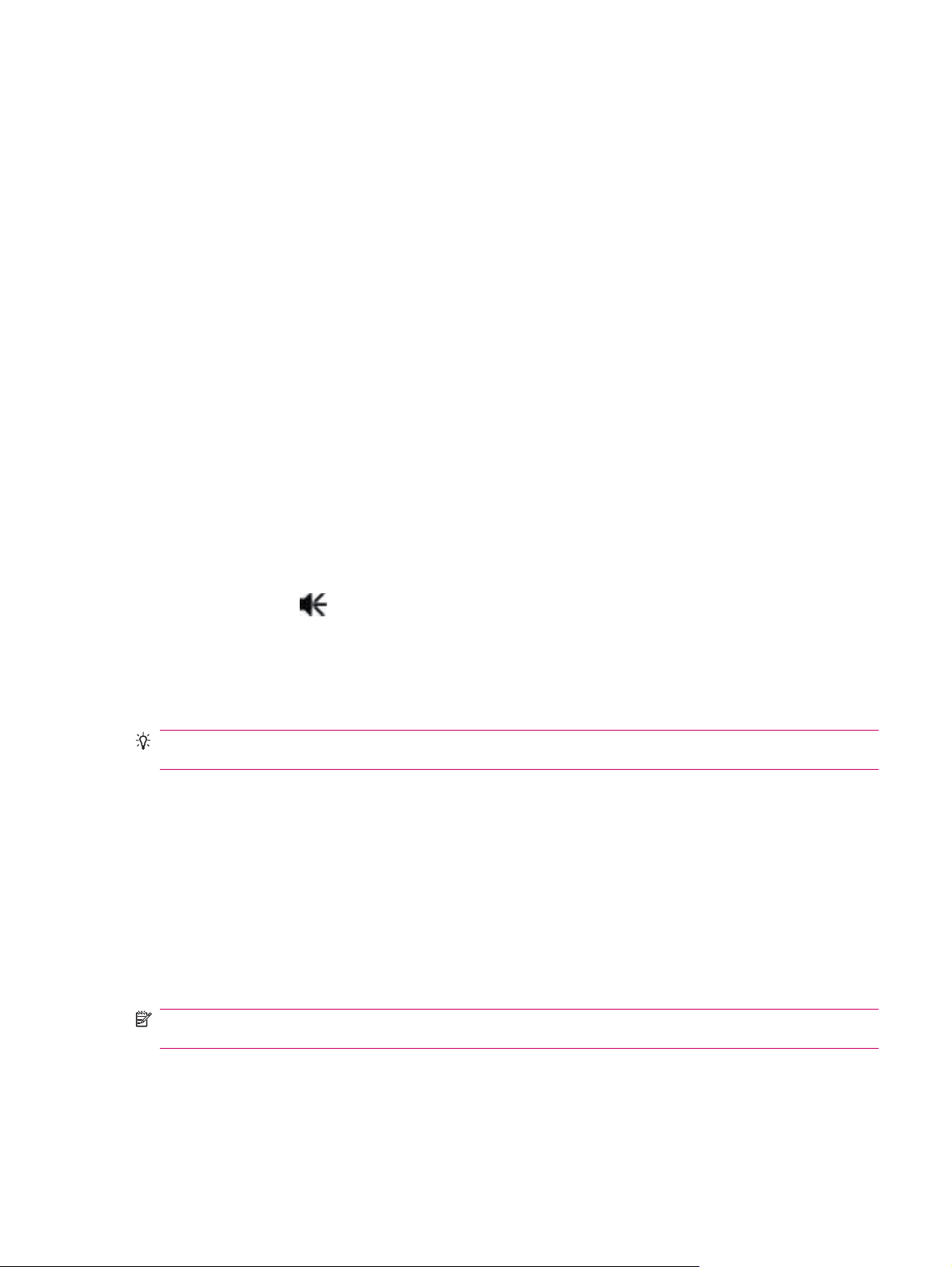
Zmiana ustawień regionalnych
Ustawienia regionalne obejmują styl wyświetlania regionów, liczb, walut, czasu i dat.
Aby zmienić ustawienia regionalne:
1. Wybierz kolejno opcje Start > Ustawienia > System > regionalne Ustawienia > Region.
2. Wybierz region.
Opcje dostępne na następnych kartach różnią się w zależności od wybranego regionu.
3. Aby dostosować ustawienia dodatkowe, wybierz odpowiednie karty i ustaw żądane opcje.
Na karcie Region wybierz żądane opcje wyświetlania regionów.
●
Na karcie Liczba wybierz żądane opcje wyświetlania liczb.
●
Na karcie Waluta wybierz żądane opcje wyświetlania walut.
●
Na karcie Godzina wybierz żądane opcje wyświetlania czasu.
●
Na karcie Data wybierz żądane opcje wyświetlania dat.
●
Dostosowywanie głośności
Można zmienić głośność odtwarzania różnych dźwięków, takich jak sygnał dźwiękowy wybierania nazw
programów i opcji w menu.
Aby dostosować głośność:
1.
Wybierz ikonę
2. Przesuń suwak głośności dźwięków w systemie za pomocą rysika, trójdrożnego przełącznika
tarczowego lub kółka Smart-Touch Navigation urządzenia HP iPAQ, aby ustawić żądany poziom
głośności.
3. Aby wyciszyć dźwięki w systemie, wybierz pozycję Wyłączone.
WSKAZÓWKA: Aby przełączyć do trybu cichego, naciśnij przycisk Wycisz u góry urządzenia
HP iPAQ.
Można także ustawić określony dźwięk dla wybranego zdarzenia.
Aby ustawić dźwięki:
1. Wybierz kolejno opcje Start > Ustawienia > Osobiste > Dźwięki & powiadomienia ( i).
2. Na karcie Dźwięki wybierz sposób dostarczania powiadomień, zaznaczając odpowiednie pola
wyboru.
3. Na karcie Powiadomienia wybierz z listy Zdarzenie nazwę zdarzenia, a następnie wybierz sposób
dostarczania powiadomień o nim, zaznaczając odpowiednie pola wyboru. Można wybrać
ustawienia spośród wielu opcji — dostępne są na przykład dźwięki specjalne, wiadomości lub
migające światło.
UWAGA: Wyłączenie dźwięków i funkcji powiadamiania za pośrednictwem diod LED pozwala
oszczędzać energię baterii.
(Głośnik) na górze ekranu.
Dostosowywanie urządzenia HP iPAQ 15
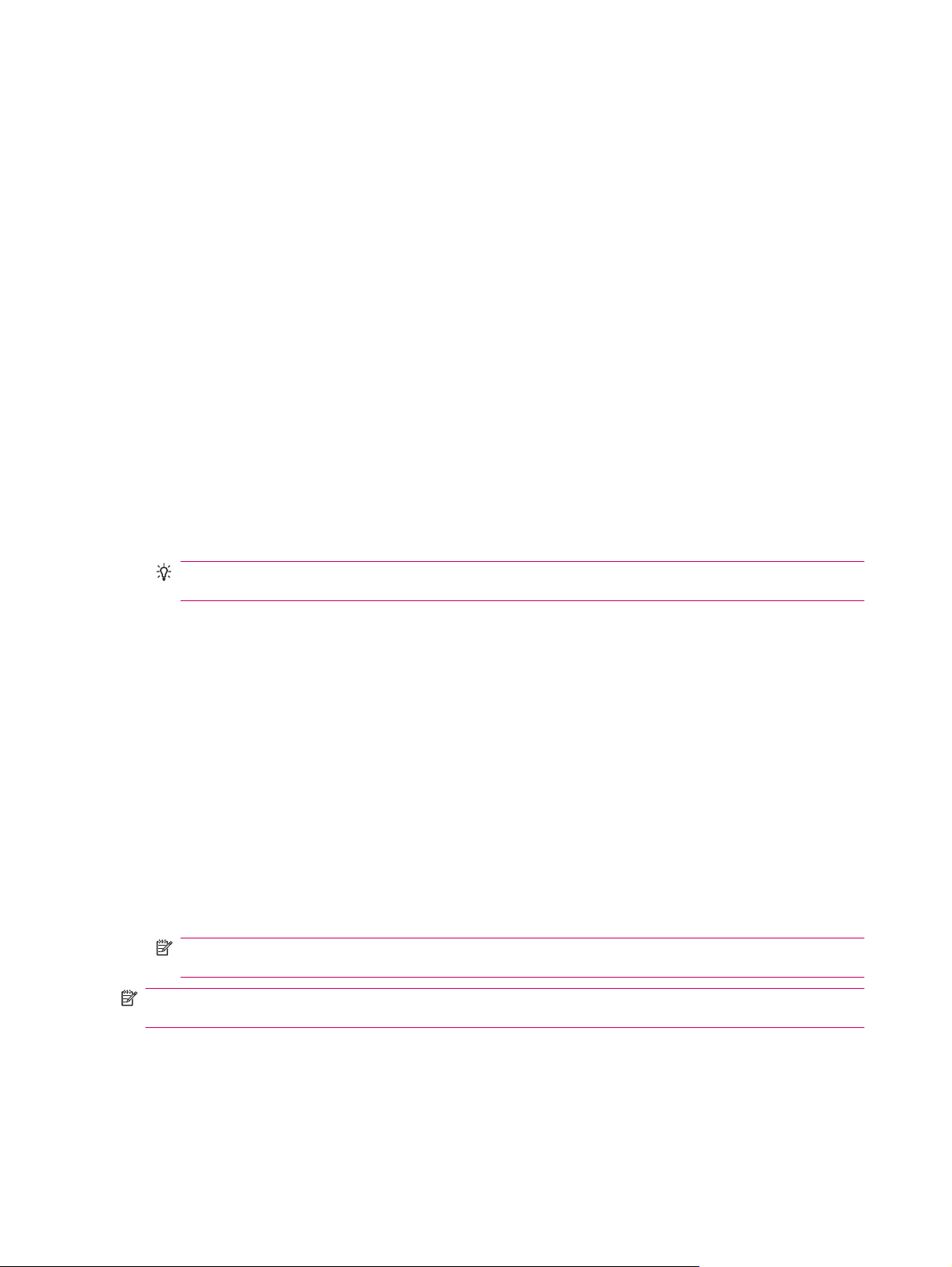
Zmiana ustawień zarządzania energią
Aby zmienić ustawienia zarządzania energią:
1. Wybierz kolejno opcje Start > Ustawienia > System > Zasilanie.
2. Wybierz kartę Zaawansowane, a następnie wybierz czas, w jakim urządzenie HP iPAQ pozostanie
włączone, jeżeli będzie zasilane z baterii lub źródła zewnętrznego.
Wygaszanie lub dostosowywanie jasności podświetlenia
Można wybrać opcję wygaszania wyświetlacza urządzenia po upływie określonego czasu.
Aby wygasić podświetlenie po określonym czasie:
1. Wybierz kolejno opcje Start > Ustawienia > System > Podświetlenie.
2. Wybierz pozycję Zasilanie z baterii lub Zasilanie zewnętrzne.
3. Wybierz odpowiednie opcje podświetlenia.
Można także zwiększyć lub zmniejszyć jasność podświetlenia.
Aby dostosować jasność podświetlenia:
1. Wybierz kolejno opcje Start > Ustawienia > System > Podświetlenie > Jasność.
2. Suwak na ekranie
WSKAZÓWKA: Wybierz suwak, a następnie użyj trójdrożnego przełącznika tarczowego lub
kółka Smart-Touch Navigation, aby zwiększyć lub zmniejszyć poziom jasności.
Podświetlenie przesuń w górę lub w dół, aby ustawić żądany poziom jasności.
Instalacja i usuwanie programów
W urządzeniu HP iPAQ można instalować i usuwać programy.
Aby zainstalować programy:
1. Użyj oprogramowania WMDC lub ActiveSync (oprogramowanie WMDC dla systemu Windows
Vista lub ActiveSync dla systemu Windows XP), aby połączyć urządzenie HP iPAQ z komputerem.
2. Postępuj według instrukcji wyświetlanych w dołączonym do programu kreatorze instalacji.
3. Zapoznaj się z informacjami na ekranie urządzenia HPiPAQ, aby sprawdzić, czy do ukończenia
instalacji programu wymagane jest podjęcie dalszych kroków.
Aby usunąć programy:
1. Wybierz kolejno opcje Start > Ustawienia > System > Usuwanie programów.
2. Zaznacz pola wyboru programów, które chcesz usunąć, a następnie wybierz pozycję Usuń.
UWAGA: Można usunąć programy zainstalowane przez użytkownika w urządzeniu iPAQ, ale nie
można usunąć programów, które były zainstalowane w momencie zakupu urządzenia HP iPAQ.
UWAGA: Usuwając programy z urządzenia HPiPAQ, można zwiększyć ilość dostępnej pamięci
urządzenia. Można także usunąć nieużywane programy z urządzenia, aby zwiększyć dostępną pamięć.
Jeżeli z jakiegokolwiek powodu dane programy nie są już dostępne w urządzeniu HPiPAQ, większość
z nich można zainstalować ponownie, korzystając z dowolnego oprogramowania do synchronizacji. Na
komputerze kliknij kolejno opcje Opcje > Dodaj/Usuń programy > zaznacz program do dodania > kliknij
przycisk OK.
16 Rozdział 5 Wiadomości podstawowe
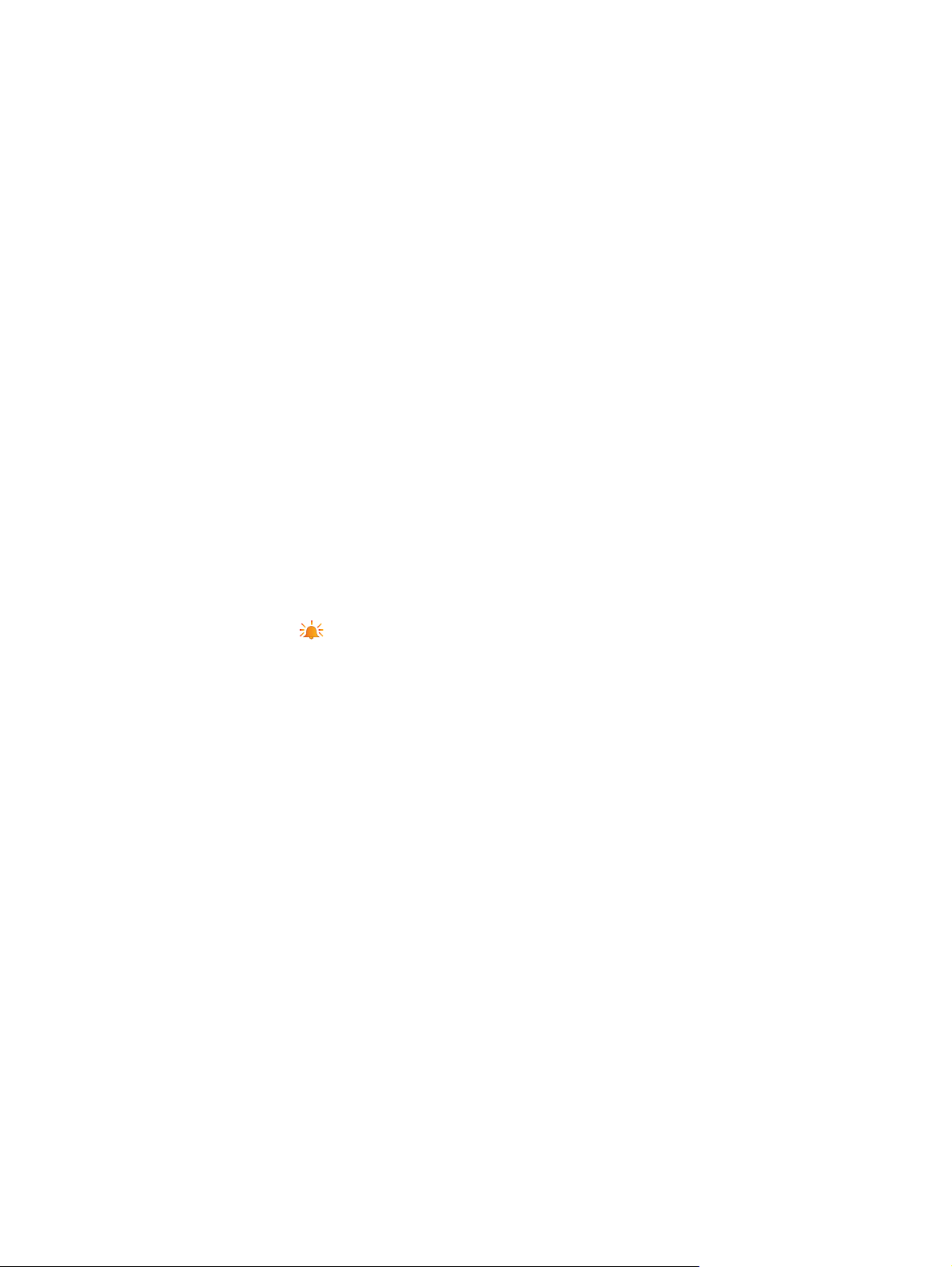
Otwieranie i zamykanie programów
Nie jest wymagane zamknięcie bieżącego programu, aby otworzyć następny program lub oszczędzać
pamięć. System zarządza pamięcią automatycznie.
Aby otworzyć program, należy wybrać opcję Start, a następnie wybrać odpowiedni program z listy.
Jeżeli danego programu nie ma na liście, należy wybrać kolejno opcje Start > Programy.
W większości przypadków programy są zatrzymywane automatycznie, aby zwolnić wymaganą pamięć.
Jednak programy można także zamykać ręcznie.
Aby zamknąć programy:
1. Wybierz kolejno opcje Start > Ustawienia > Pamięć > Pamięć > Uruchomione programy.
2. Z listy Uruchomione programy
Zatrzymaj.
Ustawianie alarmów i zegarów
Można zmieniać czas i ustawiać alarmy w urządzeniu HP iPAQ.
Aby ustawić alarm:
1. Wybierz kolejno opcje Start > Ustawienia > System > Zegar&alarmy > Alarmy.
2. Wybierz pozycję <Opis>, aby wprowadzić nazwę alarmu.
3. Wybierz dzień tygodnia alarmu. Możesz zaznaczyć wiele dni, wybierając każdy z nich.
4. Wybierz godzinę wyświetlaną obok nazwy alarmu i ustaw czas alarmu.
5.
Wybierz ikonę
powtarzający się dźwięk.
6. Jeśli wybierzesz dźwięk, wybierz listę obok pola wyboru Odtwórz dźwięk, a następnie wybierz
odpowiedni dźwięk.
Aby ustawić czas:
1. Wybierz kolejno opcje Start > Ustawienia > System > Zegar&Alarmy > Godzina.
2. Wybierz pozycję Dom, aby ustawić strefę czasową, czas lokalny i datę dla kraju zamieszkania.
Wybierz opcję Podróż, aby ustawić te opcje podczas podróży.
(Alarmy), aby określić typ alarmu. Możesz wybrać pojedynczy bądź
wybierz odpowiedni program, a następnie wybierz pozycję
Menu skrótów
Menu skrótów jest wyświetlane, kiedy użytkownik naciśnie i przytrzyma element. W tym menu
wyświetlane są najczęściej używane polecenia związane z określonym elementem. Korzystając z
poleceń w menu skrótów, można na przykład usunąć termin lub wysłać wiadomość tekstową do
kontaktu.
Po wyświetleniu menu skrótów wybierz czynność, którą chcesz wykonać.
Aby zamknąć menu skrótów bez wybierania polecenia, należy nacisnąć obszar znajdujący się poza
menu.
Wyświetlanie zegara na pasku tytułu
Podczas przeglądania niektórych programów zegar może nie być wyświetlany na pasku tytułu. Można
ustawić urządzenie HP iPAQ w celu wyświetlania zegara na pasku tytułu.
Dostosowywanie urządzenia HP iPAQ 17
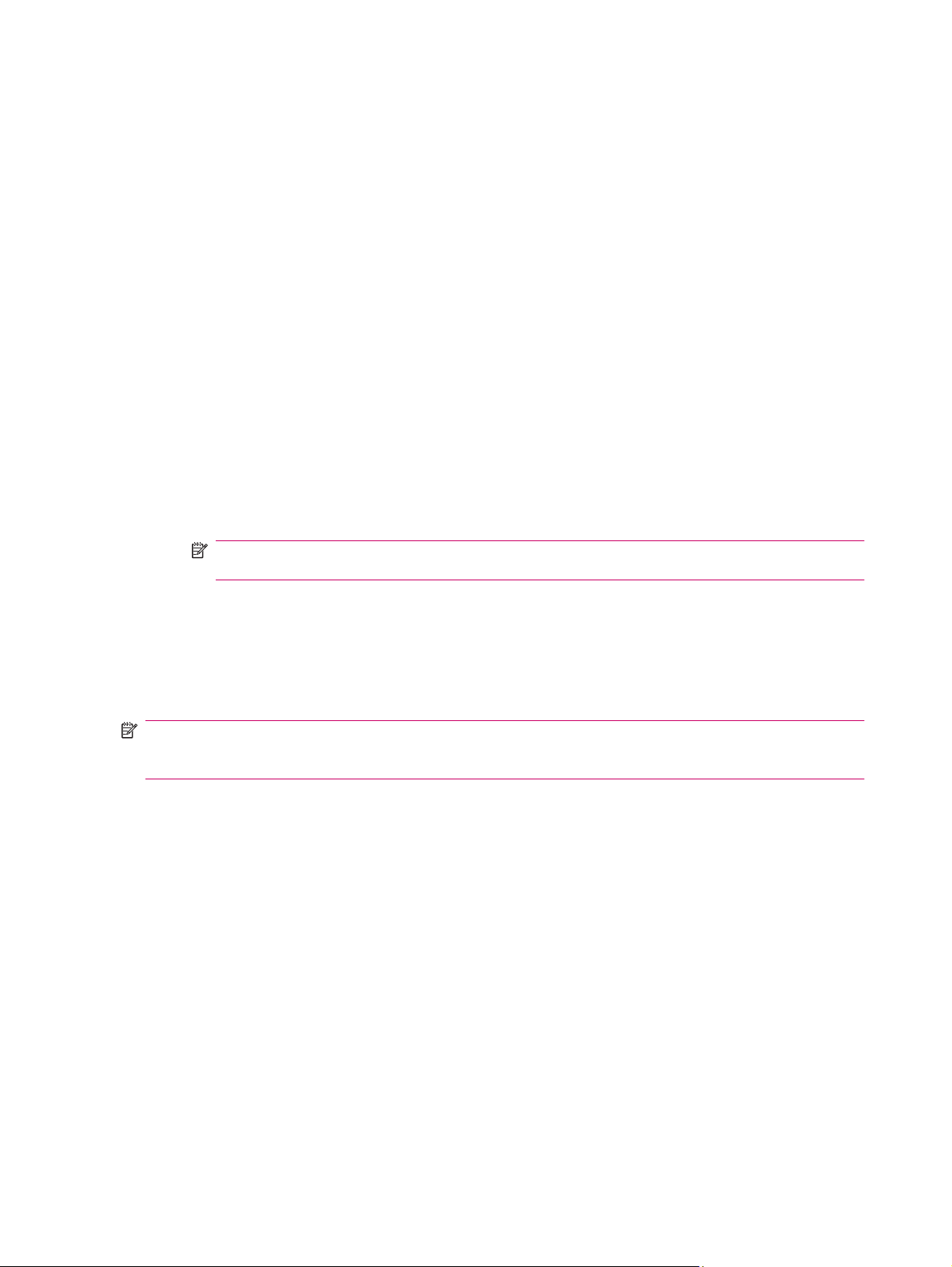
Aby wyświetlić zegar na pasku tytułu wszystkich programów:
1. alarmsWybierz kolejno opcje Start > Ustawienia > System > Zegar &Alarmy.
2. Na karcie Więcej zaznacz pole wyboru Wyświetl zegar na pasku tytułu we wszystkich
programach.
Tworzenie i przypisywanie kategorii
W programach Kalendarz, Kontakty i Zadania można używać kategorii w celu porządkowania i
grupowania terminów, kontaktów i zadań.
Aby utworzyć i przypisać kategorię:
1. Wybierz z listy istniejący element lub utwórz nowy.
2. Wykonaj jedną z poniższych czynności:
W przypadku istniejącego elementu w programie Kalendarz otwórz termin, a następnie
●
wybierz kolejno opcje Menu > Edytuj > Kategorie.
W przypadku istniejącego elementu w programie Zadania otwórz zadanie, a następnie
●
wybierz kolejno opcje Edytuj > Kategorie.
W przypadku istniejącego elementu w programie Kontakty otwórz kontakt, a następnie
●
wybierz kolejno opcje Menu > Edytuj > Kategorie.
UWAGA: Aby możliwe było przypisanie kategorii do kontaktu, kontakt musi być zapisany w
pamięci telefonu.
W przypadku nowego elementu w programie Kalendarz, Kontakty lub Zadania wybierz
●
pozycję Kategorie.
3. Zaznacz żądane pole wyboru Służbowy, Dni wolne, Osobisty lub Okresowy, a następnie
wybierz pozycję ok, aby przypisać kategorię.
4. Wybierz pozycję ok, aby powrócić do terminu, zadania lub kontaktu.
UWAGA: Aby utworzyć nową kategorię, wybierz pozycję Nowa i przypisz nazwę kategorii dla
kontaktu, zadania lub terminu. Nowa kategoria zostanie automatycznie przypisana do danego
elementu.
Dostosowywanie szybkości przewijania elementów na liście
Aby zmienić szybkość przewijania:
1. Wybierz kolejno opcje Start > Ustawienia > Osobiste > Przyciski > W górę/W dół.
2. W obszarze Opóźnien. przed pierwsz. powtórz. przesuń suwak, aby skrócić lub wydłużyć czas,
po upływie którego rozpoczynane jest przewijanie.
3. W obszarze Prędkość powtarzania przesuń suwak, aby zmienić czas przejścia od jednego
elementu do drugiego podczas przewijania.
Wyświetlanie informacji dotyczących systemu operacyjnego
Można wyświetlić szczegółowe informacje, takie jak informacje dotyczące systemu operacyjnego,
procesora, pamięci i gniazda rozszerzenia urządzenia HP iPAQ.
18 Rozdział 5 Wiadomości podstawowe
